Page 1

Руководство по эксплуатации
Page 2

Структура руководства и условные обозначения
Использование руководств
Структура руководств к данному проектору описана ниже.
Правила техники безопасности/Руководство по технической поддержке и обслуживанию
Содержит информацию о безопасном использовании проектора, а также руководство
по технической поддержке и обслуживанию, контрольные списки по устранению неисправностей и пр. Обязательно ознакомьтесь с данным руководством перед использованием проектора.
Руководство по эксплуатации (данное руководство)
Содержит информацию об установке и основных операциях перед использованием
проектора, использовании меню настройки, решении проблем и выполнении планового технического обслуживания.
Руководство по быстрой установке
Содержит информацию о процедурах установки проектора. Ознакомьтесь с данным руководством перед выполнением установки.
Руководство по эксплуатации очков 3D
Содержит информацию об эксплуатации очков 3D, предупреждения и пр.
Руководство по эксплуатации передатчика WirelessHD Transmitter
Содержит информацию об эксплуатации передатчика WirelessHD Transmitter, предупреждения и пр.
1
Page 3

Структура руководства и условные обозначения
Условные обозначения, используемые в данном руководстве
Обозначения, относящиеся к технике безопасности
В документации и на проекторе можно найти графические символы, поясняющие порядок безопасного
обращения с проектором.
Ниже приведены обозначения и их значение. Изучите и соблюдайте указания предостерегающих
символов во избежание нанесения вреда людям или имуществу.
Опасно
Данные символы сообщают информацию, игнорирование которой может причинить вред или даже
смерть людям из-за неправильного обращения.
Предостережение
Данные символы сообщают информацию, игнорирование которой может причинить вред или
физические повреждения людям из-за неправильного обращения.
Общие информирующие обозначения
Внимание
Обозначает процедуры, которые могут стать причиной повреждения или неисправности.
Отмечает дополнительные сведения и указания, с которыми полезно ознакомиться при
c
s
Название меню Обозначает пункты меню настройки.
Название кноп-киОбозначает кнопки на пульте дистанционного управления или панели управления.
изучении соответствующего вопроса.
Указывает страницу, на которой находится подробная информация, относящаяся к рассматриваемому вопросу.
Пример: Изображен. – Цветовой режим
Пример: кнопка
О применении фразы "данный продукт" или "данный проектор"
Основной модуль проектора, а также элементы и дополнительные компоненты, входящие в состав
поставки, могут обозначаться фразой "данный продукт" или "данный проектор".
2
Page 4

Содержание
Структура руководства и
условные обозначения
Использование руководств .......... 1
Условные обозначения,
используемые в данном руководстве
....................................... 2
Обозначения, относящиеся к технике
безопасности ..........................2
Общие информирующие обозначения . . . . . . . 2
О применении фразы "данный продукт" или
"данный проектор" ......................2
Введение
Характеристики проектора ........... 6
Динамический 3D-дисплей ................ 6
Регулировка изображений в соответствии с
окружением (Цветовой режим)............ 6
Настройка цвета в абсолютных значениях
..................................... 7
Соответствует стандартам беспроводной
передачи для WirelessHD (только EH-
TW9100W/EH-TW8100W).................. 7
Подключение устройств WirelessHD
(только EH-TW9100W/EH-TW8100W) . . . . . . 21
Удаление крышки интерфейса ............ 22
Подключение зажима кабеля HDMI .........22
Подготовка пульта дистанционного
управления ......................... 23
Установка аккумуляторов пульта
дистанционного управления............. 23
Рабочий диапазон пульта дистанционного
управления ..........................24
Рабочий диапазон (слева направо) . . . . . . . 24
Рабочий диапазон (сверху вниз)......... 24
Основные операции
Начало и завершение
проецирования ..................... 25
Включение проектора и проецирование . . . . 25
Если целевое изображение не проецируется
....................................26
Выключение ..........................26
Регулировка проекционного экрана
...................................... 28
Прочие полезные функции ................ 7
Названия деталей и их назначение
....................................... 8
Вид спереди/сверху ..................... 8
Панель управления.....................9
Пульт дистанционного управления ......... 11
Заднее ..............................14
Основание ........................... 15
Внешний вид ....................... 16
Подготовка
Установка .......................... 17
Разные способы проецирования ..........17
Регулировка размера проецируемого
изображения ......................... 18
Подключение к устройству .......... 20
Подключение к видеооборудованию . . . . . . . 20
Подключение к компьютеру ..............21
Подключение внешних устройств .......... 21
Подключение к порту Trigger out........21
Отображение тестового шаблона.......... 28
Регулировка фокусного расстояния........28
Регулировка размера проецируемого
изображения (регулировка масштаба) . . . . . . 29
Регулировка угла наклона проектора . . . . . . . 29
Настройка позиции проецируемого
изображения (сдвиг объектива)........... 30
Коррекция трапецеидальных искажений . . . . 31
Временное скрытие изображения.........31
Регулировка изображения
Регулировка изображения .......... 32
Выбор качества проецирования (Цветовой
режим) ..............................32
Переключение функций отображения
экрана "yвеличенное" и "pастянутое"
(Соотношен. сторон) ....................33
Настройка цвета в абсолютных
значениях .......................... 35
Регулировка оттенка, насыщенности и
яркости............................. 35
3
Page 5

Содержание
Регулировка гаммы.................... 36
Выбор и регулировка корректирующего
значения..........................36
Регулировка при просмотре изображения
.................................. 36
Регулировка с помощью графика
регулировки гаммы.................. 37
Регулировка RGB (Смещение/Усиление).....37
Абсол. цвет. темп. ......................38
Телесные тона ........................38
Детальная настройка изображения
...................................... 39
Настройка параметра Резкость ............ 39
Автоматическая настройка диафрагмы . . . . . . 40
Кадровая интерпол. .................... 40
Super-resolution.......................41
Обработка изобр....................... 41
Выбор параметра Цветовая гамма (только
EH-TW9100W/EH-TW9100)................42
Просмотр изображения в
сохраненном качестве (функция
памяти) ............................. 43
Функция сохранения................... 43
Сохранение настроенных значений ........43
Загрузка настроенных значений........... 44
Удаление сохраненного значения.........45
Переименование сохраненных значений . . . . 45
Подключение с помощью WirelessHD
(только EH-TW9100W/EH-TW8100W)
...................................... 55
Установка передатчика WirelessHD
Transmitter........................... 55
Названия деталей передатчика
WirelessHD Transmitter ................ 56
Настройка передатчика WirelessHD
Transmitter ......................... 57
Проецирование изображений ............ 58
Меню настройки WirelessHD ..............59
Диапазон передачи WirelessHD ............ 60
Полезные функции передатчика WirelessHD
Transmitter........................... 61
Включение целевого изображения....... 61
Включение источника изображения . . . . . . 62
Рабочий диапазон пульта
дистанционного управления ...........64
Использование функции связи HDMI
...................................... 65
Функция связи HDMI ....................65
Настройки связи HDMI.................. 65
Подкл. устройств ......................66
Переключение между двумя типами
изображений ....................... 67
Типы экранов, которые могут отображаться
одновременно........................67
Проецирование на Split Screen ............67
Полезные функции
Просмотр 3D-изображений ......... 46
Настройка 3D-изображений .............. 46
Если 3D-изображение не
просматривается ....................46
Использование очков 3D ................48
Зарядка очков 3D....................48
Спаривание очков 3D................. 49
Использование очков 3D .............. 49
Диапазон просмотра 3D-изображений . . . . . . 50
Предупреждения о просмотре 3D-
изображений .........................51
Преобразование изображений 2D в 3D и
просмотр ............................ 54
Запуск отображения разделенного
экрана ............................67
Изменение параметров разделенного
экрана ............................68
Меню настройки
Функции меню настройки ........... 69
Операции меню настройки............... 69
Меню Настройка ......................70
Меню Изображен. ....................70
Меню Сигнал .......................72
Меню Настройки ....................75
Меню Расширен. .....................78
Меню Память....................... 80
Меню Информация ...................80
4
Page 6

Содержание
Меню Сброс ........................ 81
Меню Split Screen ....................81
Поиск и устранение
неисправностей
Устранение неисправностей ........ 82
Интерпретация показаний индикаторов . . . . . 82
Состояние индикатора во время ошибки/
предупреждения .................... 82
Состояние индикатора при нормальной
работе ............................83
Показания индикаторов не дают нужной
информации .......................... 84
Проверка проблемы .................. 84
Неполадки, связанные с изображениями
.................................. 85
Неполадки при запуске проецирования
.................................. 89
Проблемы с пультом дистанционного
управления ........................ 90
Приложение
Дополнительные принадлежности и
расходные материалы ............. 101
Дополнительные элементы ..............101
Расходные материалы ................. 101
Поддерживаемые разрешения
экрана ............................ 102
Компонентное видео .................. 102
Композитный видеосигнал .............. 102
Компьютерные сигналы (аналоговый RGB)
....................................102
Входной сигнал HDMI1/HDMI2 ........... 103
Входной сигнал 3D.................... 103
Входной сигнал WirelessHD.............. 103
Технические характеристики . . . . . . 104
Глоссарий ......................... 106
Общие замечания ................. 108
Замечания по использованию очков 3D . . . . 109
Проблемы с 3D...................... 90
Проблемы с HDMI.................... 91
Проблемы с WirelessHD (только EH-
TW9100W/EH-TW8100W) ............... 92
Обслуживание
Обслуживание ...................... 94
Чистка деталей........................ 94
Очистка воздушного фильтра........... 94
Очистка основного модуля .............96
Очистка объектива ................... 96
Очистка очков 3D ....................96
Периодичность замены расходных
материалов ..........................96
Периодичность замены воздушного
фильтра...........................96
Периодичность замены лампы .......... 97
Общая информация................... 109
Замена расходных материалов ............ 97
Замена воздушного фильтра ............ 97
Замена лампы .......................98
Сброс времени работы лампы ......... 100
5
Page 7

Введение
Характеристики проектора
Динамический 3D-дисплей
Наслаждайтесь 3D-содержимым дисков Blu-ray и изображениями с 3D-камеры на невероятном
s
проекционном дисплее.
стр.46
Можно также преобразовать стандартные изображения 2D в изображения 3D.
Для просмотра 3D-изображений вам потребуются специальные очки 3D, в которых используется
s
технология 3D Active Shutter Eyewear Technology.
стр.48
s
стр.54
Регулировка изображений в соответствии с окружением (Цветовой режим)
Просто выбрав Цветовой режим, можно проецировать оптимальное изображение, соответствующее
s
окружающей обстановке.
Пример установки
Гостиная
Для использования в светлом помещении
стр.32
Кино
Для просмотра фильмов и концертов в темном по-
мещении
6
Page 8

Введение
Настройка цвета в абсолютных значениях
Можно использовать не только Цветовой режим, но и настроить на свой вкус абсолютную цветовую
s
температуру изображения и телесные тона.
стр.38
Более того, можно получить цвета, соответствующие изображению, и достичь нужных цветов
благодаря сочетанию регулировки гаммы, регулировки смещения RGB или усиления каждого цвета, а
s
также регулировки оттенка, насыщенности и яркости каждого цвета RGBCMY.
стр.35
Соответствует стандартам беспроводной передачи для WirelessHD (только EHTW9100W/EH-TW8100W)
С помощью беспроводного подключения проектор может получать данные об изображениях с
устройств AV, совместимых с WirelessHD. Вам нет необходимости подключать кабель непосредственно
к основному модулю проектора.
Одновременно вы можете подключить к передатчику WirelessHD Transmitter до пяти устройств AV и
переключать их при просмотре с помощью пульта дистанционного управления.
Вы можете подключить также другие выходные устройства, например телевизоры, и включить
устройство. Это позволит вам проецировать изображения с подключенного устройства AV даже в том
s
случае, если проектор выключен.
стр.55
Проектор Передатчик Мультимедийные проигрыватели,
игровые приставки и т.д.
Прочие полезные функции
Также предоставляются следующие дополнительные функции.
•
Пульт дистанционного управления оснащен функцией подсветки, благодаря которой им удобно пользоваться
даже в темном помещении. Операции также упрощены до нажатия одной кнопки
•
Сдвиг объектива позволяет регулировать положение проецирования, когда проектор нельзя установить
непосредственно перед экраном. Возможность перемещать положение проецирования вверх, вниз, влево и
вправо спереди экрана без изменения диапазона проецирования предоставляет больше свободы при
размещении проектора в нужном месте.
•
Функция Кадровая интерпол. создает промежуточное изображение между одним кадром и следующим,
повышая плавность прорисовки и делая изображение чище, а также устраняя дрожание, например при
пропуске кадров.
•
Функция Super-resolution позволяет смотреть DVD с высоким разрешением. Кроме того, области с низким
разрешением (размытые участки) на изображениях полной высокой четкости становятся более плавными и
резкими.
s стр.41
s стр.40
s стр.30
. s стр.11
7
Page 9

Введение
Названия деталей и их назначение
Вид спереди/сверху
Название Функция
Крышка отсека лам-
a
пы
Диск сдвига объек-
b
тива
Выходное отвер-
c
стие для воздуха
Приемник сигнала
d
от пульта дистанционного управления
Эту крышку необходимо открыть при замене лампы проектора. s стр.98
Регулировка позиции проецируемого изображения. s стр.30
Выходное вентиляционное отверстие служит для внутреннего охлаждения
проектора.
Предостережение
Не приближайте к этому отверстию лицо и руки и не ставьте перед ним
предметы, которые могут испортиться от нагрева выходящим из отверстия воздухом. Горячий воздух, выходящий из отверстия, может привести к деформации предметов, получению ожогов или стать причиной
других несчастных случаев.
Принимает сигналы от пульта дистанционного управления. s стр.24
Затвор объектива
e
Объектив проекто-
f
ра
Закрывается автоматически, когда проектор выключается, чтобы защитить
объектив от царапин и загрязнения.
Через объектив проецируются изображения.
8
s
стр.25
Page 10

Введение
Название Функция
Крышка воздушно-
g
го фильтра
Отверстие воздухозаборника
Передняя регули-
h
руемая опора
Панель управления
i
Фокальное кольцо
j
Кольцо масштаби-
k
рования
Панель управления
Выполняя очистку или замену воздушного фильтра, откройте эту крышку и
s
извлеките воздушный фильтр.
Входное отверстие для воздуха, используемого для внутреннего охлаждения
проектора.
Если проектор устанавливается на поверхности (например, на столе), выдвиньте опору, чтобы отрегулировать наклон по горизонтали.
Панель управления проектором. Открывает крышку панели управления для
выполнения операций.
Служит для фокусировки изображения. s стр.28
Служит для регулировки размера изображения. s стр.29
s
стр.9
стр.94, стр.97
s
стр.29
Кнопки/индикаторы Функция
a
b
Мигание обозначает выполнение прогрева или охлаждения. Показывает
состояние проектора посредством сочетания прочих светящихся и мигающих индикаторов.
Мигает оранжевым цветом, если необходимо заменить лампу. Служит для
отображения ошибок проектора посредством сочетания прочих светящихся и мигающих индикаторов.
s
стр.82
9
s
стр.82
Page 11

Введение
Кнопки/индикаторы Функция
c
d
Крышка панели упра-
e
вления
f
g
h
i
j
Мигает оранжевым цветом, если внутренняя температура слишком высока. Служит для отображения ошибок проектора посредством сочетания
s
прочих светящихся и мигающих индикаторов.
Открывает и закрывает меню настройки.
В меню настройки можно регулировать и настраивать значения параметров "Сигнал", "Изображение", "Входной сигнал" и пр.
Крышка для панели управления. Когда понадобится панель управления,
возьмитесь за ручку и сдвиньте крышку, чтобы открыть.
Выбор значения регулировки коррекции трапецеидального искажения и
пунктов меню.
Выбор значений регулировки для пунктов меню. s стр.69
Служит для перехода к предыдущему уровню меню, если оно открыто.
s
стр.69
Выбор функций и настроек, когда открыто меню. s стр.69
Служит для переключения на изображение с каждого входного порта.
s
стр.26
s
стр.31
стр.82
s
стр.69
s
стр.31
k
Служит для включения и отключения питания проектора.s стр.25
s
Светится, когда проектор включен.
стр.83
10
Page 12

Введение
Пульт дистанционного управления
Кнопки верхней части
EH-TW9100W/EH-TW8100W EH-TW9100/EH-TW8100
Кнопка Функция
a
b
c
d
e
f
Служит для включения проектора. s стр.25
Служит для выключения проектора. s стр.26
Кнопки пульта дистанционного управления светятся приблизительно 10
секунд. Это полезно при использовании пульта ДУ в темноте.
Разделяет экран на две части и проецирует два изображения одновременно.
Служит для переключения на изображение с каждого входного порта.
s
Эта кнопка служит для отображения меню настройки связи HDMI.
Затем, используя остальные кнопки, можно начать или остановить воспроизведение, а также выполнять другие функции для подключенных устройств, отвечающих требованиям стандартов CEC для HDMI.
s
стр.26
стр.67
s
стр.65
g
Регулировка громкости подключенных устройств, отвечающих требованиям стандартов CEC для HDMI.
11
Page 13

Введение
Кнопки средней части
Кнопка Функция
h
i
j
k
l
m
n
Служит для переключения между режимами 2D и 3D. s стр.46
Изменяет Цветовой режим. s стр.32
Установите Super-resolution для уменьшения размытия на таких участках,
как края изображения.
Служит для выбора пунктов меню и регулировки значений. s стр.69
При отображении меню эта кнопка служит для доступа к текущему пункту,
его открытия и перехода к следующему уровню.
В результате нажатия при открытом экране регулировки будет возвращено значение регулировки по умолчанию.
Открывает и закрывает меню настройки.
В меню настройки можно регулировать и настраивать значения параметров "Сигнал", "Изображение", "Входной сигнал" и пр.
s
стр.41
s
s
стр.69
стр.69
s
стр.69
o
Служит для перехода к предыдущему уровню меню, если оно открыто.
s
стр.69
12
Page 14

Введение
Кнопки нижней части
EH-TW9100W/EH-TW8100W EH-TW9100/EH-TW8100
Кнопка Функция
p
q
r
s
t
A
B
C
D
Обеспечивает включение автонастройки диафрагмы. s стр.40
Служит для регулировки оттенка, насыщенности и яркости каждого цвета RGBCMY.
Служит для выбора форматного соотношения в соответствии со входным
сигналом.
Служит для выполнения функции, назначенной для пользовательской
кнопки.
Служит для сохранения, загрузки или очистки памяти. s стр.43
Снижение эффекта дрожания, вызванного быстрыми движениями интерполяционных кадров, и регулировка для более плавной и четкой прорисовки изображения.
Временное скрытие или показ изображения. s стр.31
Открывает и закрывает тестовый шаблон. s стр.28
Управление передатчиком WiHD Transmitter
Включение передатчика WirelessHD Transmitter или переключение входа
и выхода.
При выполнении операций направьте пульт дистанционного управления
на передатчик WirelessHD Transmitter.
s
s
s
стр.35
стр.33
стр.75
s
стр.40
s
стр.55
E
Переключение на формат 3D. s стр.72
13
Page 15
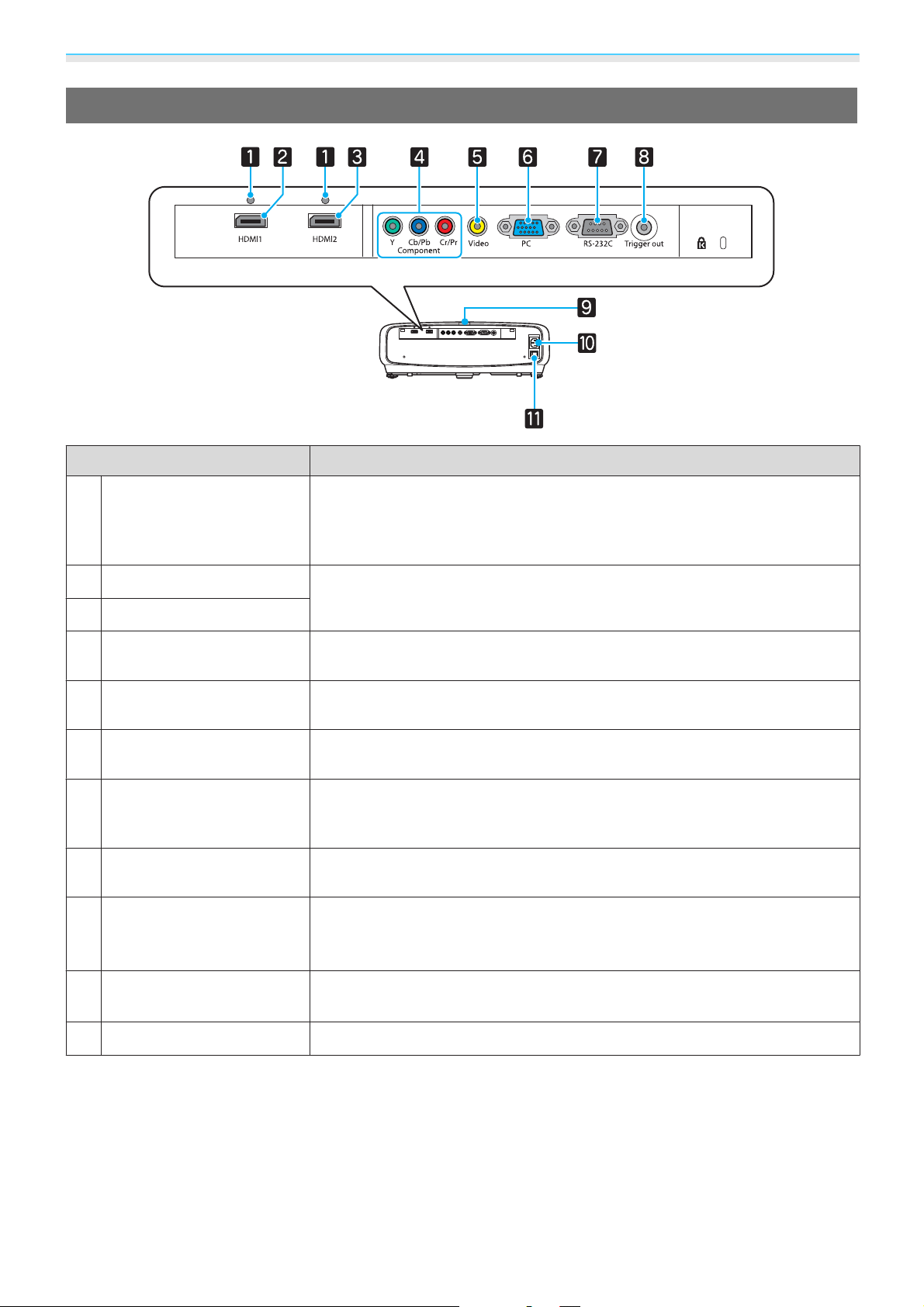
Введение
Заднее
Название Функция
Держатель кабеля
a
Порт HDMI1
b
Порт HDMI2
c
Порт Component
d
Порт Video
e
Порт PC
f
Порт RS-232C
g
Порт Trigger out
h
Приемник сигнала от
i
пульта дистанционного
управления
Толстые кабели HDMI с высоким внешним диаметром и пр. могут легко
отсоединяться в связи с весом кабеля. Чтобы предотвратить отсоединение кабеля, зафиксируйте его с помощью поставляемого в комплекте зажима для кабеля HDMI.
Служит для подключения компьютеров и видеооборудования, совместимого с HDMI.
Служит для подключения к выходному компонентному порту (YCbCr
или YPbPr) видеооборудования.
Служит для подключения к выходному порту композитного видеосигнала видеооборудования.
Служит для подключения к выходному порту RGB компьютера.
s
стр.21
Для управления проектором подключите его к компьютеру с помощью
кабеля RS-232C. Этот порт предназначен для управления и обычно не
используется.
Служит для подключения внешних устройств, например экранов с электроприводом.
Принимает сигналы от пульта дистанционного управления. s стр.24
s
s
стр.104
s
стр.20
стр.21
s
s
стр.22
стр.20
s
стр.20
Вход для подачи пита-
j
ния
Главный выключатель
k
Служит для подключения кабеля питания. s стр.25
Служит для включения и отключения питания проектора.
14
Page 16

Введение
Основание
Название Функция
Передняя регули-
a
руемая опора
Точки крепления
b
кронштейнов подвески (четыре точки)
Винт фиксации кры-
c
шки отсека кабелей
Выходное отвер-
d
стие для воздуха
Винт для анаморф-
e
ного объектива
Если проектор устанавливается на поверхности (например, на столе), выдвиньте опору, чтобы отрегулировать наклон по горизонтали.
При подвешивании проектора к потолку в этих точках следует закрепить до-
s
полнительный потолочный крепеж.
Служит для присоединения дополнительной крышки отсека кабелей.
Выходное вентиляционное отверстие служит для охлаждения приемника
WirelessHD. При подвешивании к потолку убедитесь, что в этой секции не
будет собираться пыль.
Служит для присоединения анаморфного объектива.
стр.101
s
стр.29
15
Page 17

Введение
Внешний вид
aЦентр объектива
b Расстояние от центра объектива до точки крепления кронштейна подвески
c Направление объектива
Единица измерения: мм
16
Page 18

Подготовка
Установка
Разные способы проецирования
Опасно
•
При подвешивании проектора к потолку (потолочное крепление) необходимо применять
специальный метод установки. При неправильной установке возможно падение проектора,
приводящее к несчастным случаям и травмам.
•
При использовании клеящих веществ, смазочных материалов или масел в точках крепления
кронштейнов подвески с целью предотвращения ослабевания затяжки винтов или при нанесении на
проектор смазочных материалов или масел корпус проектора может треснуть, что приведет к падению
проектора с потолочного крепления. Это может привести к серьезной травме для человека,
находящегося под проектором, а также к повреждению проектора.
•
Нельзя устанавливайте проектор на боковую сторону. Это приводит к сбоям в работе.
•
Не рекомендуется устанавливать проектор в местах, подверженных воздействию высокой влажности
и запыленности, а также дыма от источников огня или сигаретного дыма.
Внимание
Воздушный фильтр необходимо чистить каждые три месяца. Если окружающая среда отличается
особой запыленностью, проводите очистку чаще.
Расположение на столе и т. п. и проецирование
При проецировании с потолка измените значение параметра Проецирование на значение
c
для потолка.
s
Настройки – Проецирование стр.75
s
стр.97
Подвешивание к потолку и проецирование
17
Page 19

Подготовка
Использование сдвига объектива
За счет сдвига объектива можно смещать позицию проецирования вверх, вниз, влево и вправо.
Это позволяет легко выполнять регулировку без искажения изображения, даже если невозможно установить
проектор непосредственно перед экраном.
Регулировка размера проецируемого изображения
Размер проецируемого изображения увеличивается при отдалении проектора от экрана.
Воспользуйтесь таблицей ниже, чтобы установить проектор на оптимальном расстоянии от экрана.
Значения приведены только для информации.
* Расстояние от центра объектива до края проецируемого изображения.
(A: При сдвиге объектива до самого высокого уровня)
(В: При сдвиге объектива до самого низкого уровня)
(E: При сдвиге объектива в крайнее правое или
крайнее левое положение)
18
Page 20

Подготовка
Единица измерения: см
Формат экрана 16:9 Расстояние проецирова-
ния (C)
D Ш x В Миним.
(Широ-
Максим. (Те-
ле)
Максимальные значения сдвига объек-
*
тива
Расстояние
(А)
Расстояние
(B)
Расстояние
коэкр.)
40" 89 x 50 117 252 23 73 42
60" 130 x 75 177 380 34 109 63
80" 180 x 100 238 508 46 145 83
100" 220 x 120 298 636 57 181 104
120" 270 x 150 359 764 68 218 125
150" 330 x 190 450 956 85 272 156
180" 440 x 250 540 1148 103 327 188
Формат экрана 4:3 Расстояние проецирова-
ния (C)
D Ш x В Миним.
(Широ-
Максим. (Те-
ле)
Максимальные значения сдвига объек-
*
тива
Расстояние
(А)
Расстояние
(B)
Расстояние
коэкр.)
(Е)
(Е)
40" 81 x 61 144 309 28 89 51
60" 120 x 90 218 466 42 133 76
80" 160 x 120 292 623 56 178 102
100" 200 x 150 366 779 70 222 127
120" 240 x 180 440 936 84 267 153
150" 300 x 230 551 1171 105 333 191
200" 410 x 300 736 1562 139 444 255
*
Максимальное значение можно установить только при перемещении в одном направлении. При
s
перемещении в нескольких направлениях значения уменьшаются.
стр.30
19
Page 21

Подготовка
Подключение к устройству
Внимание
•
Выключите подключаемое оборудование, прежде чем приступать к подключению. Если при
подключении оборудование включено, могут возникнуть неисправности.
•
Проверьте форму разъема кабеля и порта, а затем выполните подключение. Если силой вставить в порт
разъем неподходящей формы, это может стать причиной повреждений и неисправности.
EH-TW9100W/EH-TW8100W поставляется с крышкой интерфейса, открыв которую, можно четко видеть
весь отсек разъемов на задней панели. Перед подключением кабелей удалите крышку интерфейса.
s
стр.22
Подключение к видеооборудованию
Для проецирования изображений с DVD-плеера, видеосигнала VHS и т.п., подключите проектор одним
из следующих способов.
При использовании кабеля HDMI
Зафиксируйте кабель HDMI с помощью специального кабельного зажима. s стр.22
При использовании видеокабеля
При использовании компонентного видеокабеля
c
•
Кабели отличаются в зависимости от выходного сигнала подключенного видеооборудования.
•
Некоторые типы видеооборудования могут выводить разные типы сигналов. Ознакомьтесь с
руководством пользователя, поставляемым в комплекте с видеооборудованием, чтобы узнать
тип сигналов на выходе.
20
Page 22
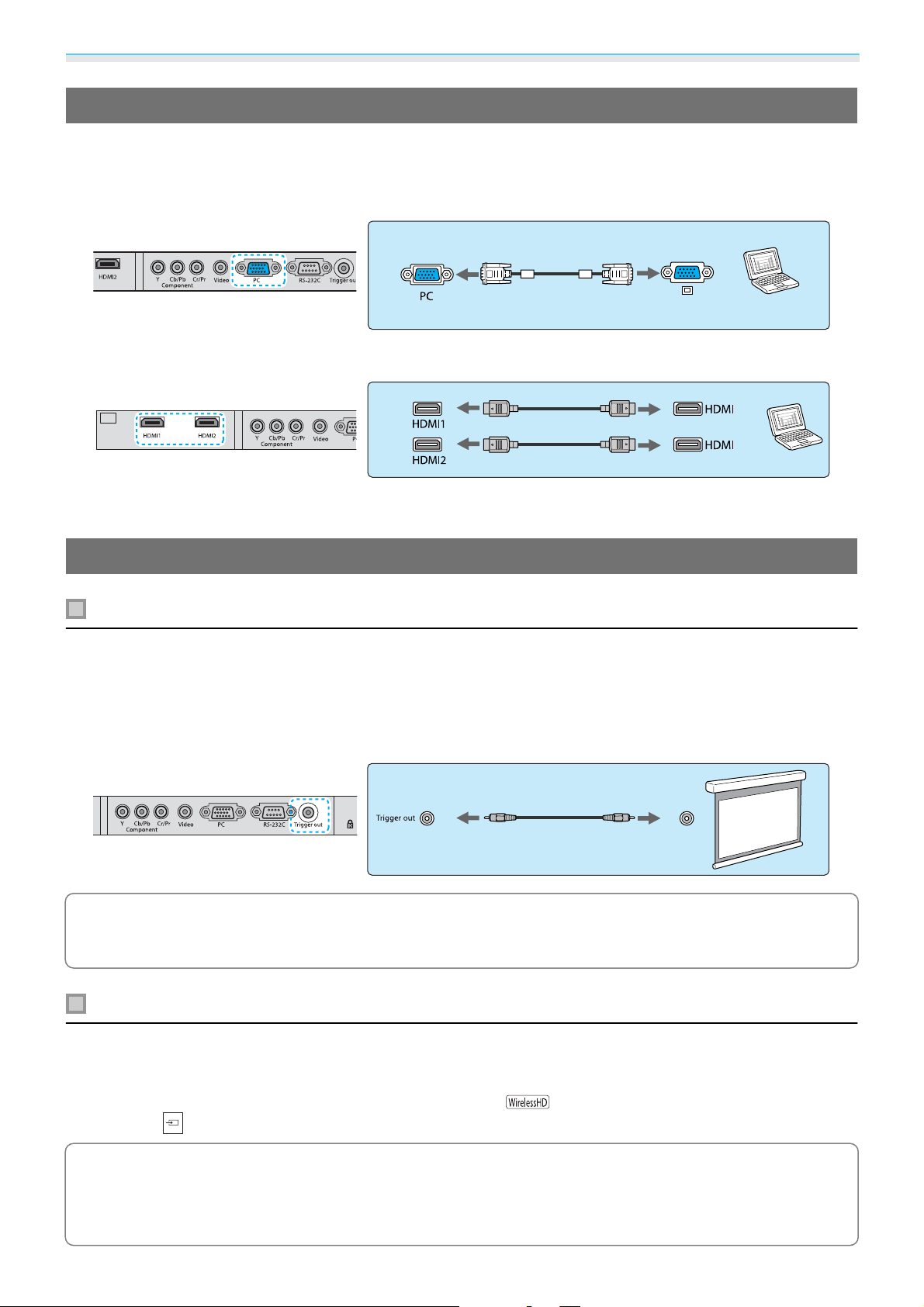
Подготовка
Подключение к компьютеру
Для проецирования изображений с компьютера подключите компьютер одним из следующих
способов.
При использовании кабеля для соединения с компьютером
При использовании кабеля HDMI
Зафиксируйте кабель HDMI с помощью специального кабельного зажима. s стр.22
Подключение внешних устройств
Подключение к порту Trigger out
Для подключения внешних устройств, таких как экраны с электроприводом, подключите стереокабель
с соединителем под мини-гнездо (3,5 мм) к порту Триггерный выход.
При установке на включение из этого порта выводится сигнал (12 В пост. тока) и передает информацию
о состоянии проектора (включен или выключен) на подключенные устройства, например
электрические экраны.
При использовании порта Trigger out установите функцию Триггерный выход. s Расширен.
c
- Управление - Триггерный выход стр.78
Подключение устройств WirelessHD (только EH-TW9100W/EH-TW8100W)
Проектор получает данные с передатчика WirelessHD Transmitter и проецирует изображения.
s
стр.55
Смените проецируемое изображение нажатием кнопки
или кнопки
•
Получая изображения WirelessHD, убедитесь в том, что для параметра WirelessHD установлено
c
значение Вкл.
•
Отображаемое устройство можно изменить, выбрав нужное устройство из списка Подкл.
устройств в пункте Связь HDMI.
на панели управления.
s
Настройки – WirelessHD стр.75
s
Связь HDMI – Подкл. устройств стр.66
21
на пульте дистанционного управления
Page 23

Подготовка
Удаление крышки интерфейса
Крышка интерфейса закреплена на отсеке разъемов на задней панели EH-TW9100W/EH-TW8100W.
Удалите эту крышку, если для подключения устройства используете кабель.
В нижней части крышки интерфейса имеются вырезы, которые позволяют потянуть крышку на себя и
вынуть ее из пазов в верхней части.
•
При установке крышки на место сначала вставьте имеющиеся на ней выступы в пазы в верхней
c
части.
•
После снятия крышки храните ее в надежном месте, так как она потребуется при
транспортировке проектора.
Подключение зажима кабеля HDMI
Если кабель HDMI толстый и провисает, обязательно закрепите его с помощью держателя кабеля и
зажима для HDMI, чтобы кабель не отсоединился от порта из-за собственного веса.
Если прикреплена крышка отсека для кабелей, не нужно присоединять зажим для кабеля,
c
поскольку кабель фиксируется крышкой.
22
Page 24

Подготовка
Подготовка пульта дистанционного управления
Установка аккумуляторов пульта дистанционного управления
Внимание
•
Проверьте расположение меток (+) и (-) внутри держателя для аккумуляторов, чтобы убедиться в
правильности ориентации устанавливаемых аккумуляторов.
•
Вы не должны использовать другие батарейки, кроме щелочных или марганцевых батареек AA.
a
b
Снимите крышку аккумуляторного
отсека.
Надавливая на защелку крышки
аккумуляторного отсека, поднимите
крышку.
Замените старые аккумуляторы
новыми.
Перед установкой проверьте
полярность аккумуляторов (+ и -).
c
c
Установите на место крышку
аккумуляторного отсека.
Нажмите на крышку аккумуляторного
отсека и защелкните ее.
Если уменьшается скорость
реагирования пульта дистанционного
управления или он перестает
работать, это может
свидетельствовать о том, что
аккумуляторы разрядились. В таком
случае их следует заменить. Держите
наготове две запасные щелочные или
марганцевые батарейки AA для
использования их в случае
необходимости.
23
Page 25
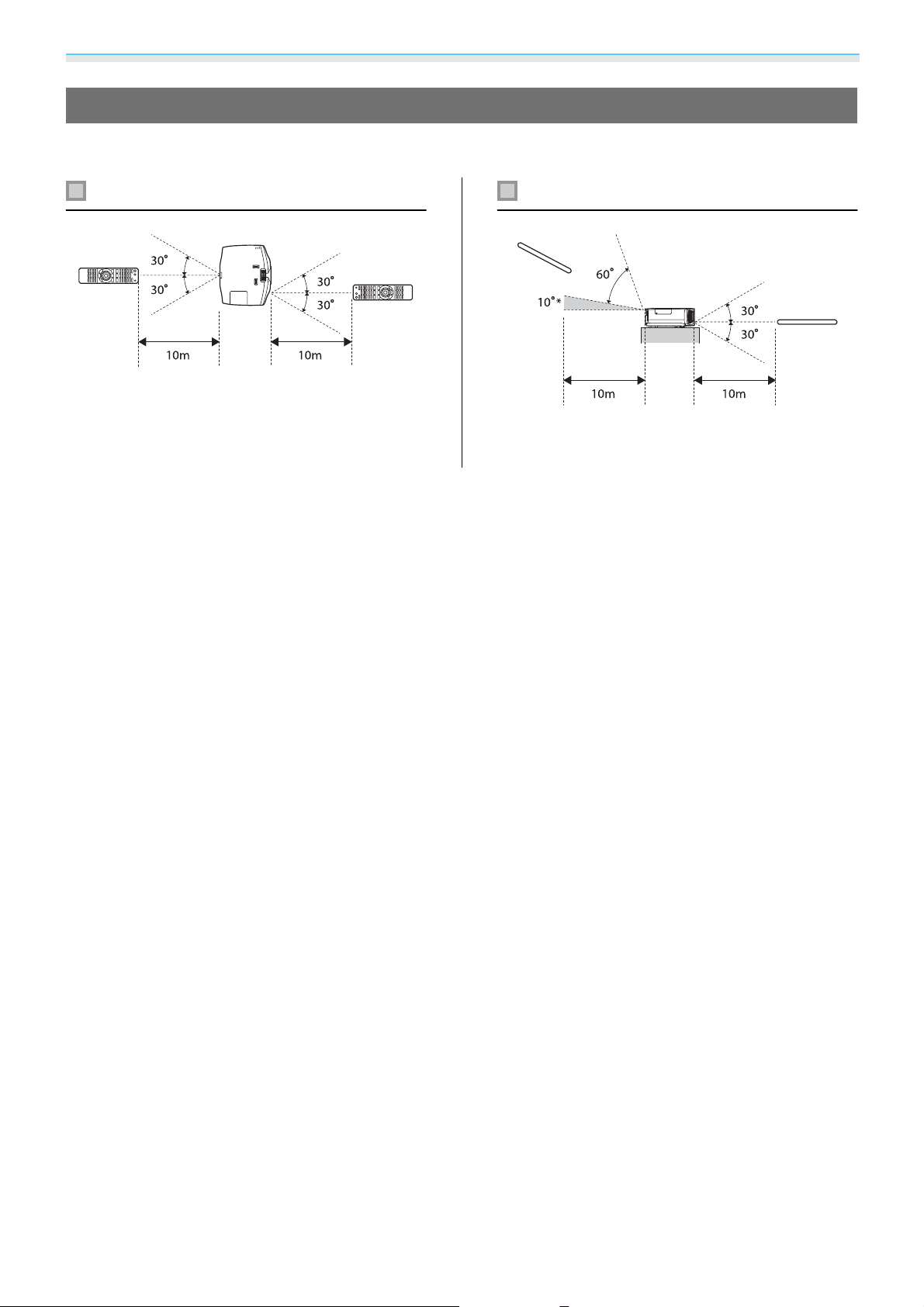
Подготовка
Рабочий диапазон пульта дистанционного управления
Рабочий диапазон передатчика WirelessHD Transmitter может варьироваться. s стр.64
Рабочий диапазон (слева направо) Рабочий диапазон (сверху вниз)
* Сигналы дистанционного управления в этом
диапазоне недоступны.
24
Page 26

Основные операции
Начало и завершение проецирования
Включение проектора и проецирование
a
b
Подключите кабель питания.
Для подключения используйте кабель
питания из комплекта поставки.
Включите подсоединенное
устройство и затем включите
главный выключатель проектора.
c
Включите питание.
Пульт дистан-
ционного упра-
вления
Затвора объектива откроется, начнется
проецирование.
Если для параметра Direct
Power On установлено
c
значение Вкл., можно начать
проецирование, просто
включив главный выключатель,
без нажатия каких-либо кнопок.
s
Расширен. – Управление –
Direct Power On стр.78
Панель управле-
ния
c
Опасно
Не смотрите в объектив во время работы
проектора.
•
Данный проектор предоставляет функцию Защита от детей для предотвращения случайного
включения питания детьми, а также функцию Блокир. управл. для предотвращения случайного
срабатывания.
•
При работе на высоте 1500 м или более для настройки Высотный режим следует задать
значение Вкл.
•
Данный проектор предоставляет функцию Автонастройка для автоматического выбора
оптимальных настроек при изменении входного сигнала изображений подключенного
компьютера.
•
В комплекте с проектором поставляется порт Trigger out для передачи текущего состояния
питания проектора (вкл./выкл.) на внешние устройства. При использовании этой функции
установите порт Триггерный выход.
выход стр.78
s
Настройки – Защита от детей/Блокир. управл. стр.75
s
Расширен. – Управление – Высотный режим стр.78
s
Сигнал – Автонастройка стр.72
s
Расширен. - Управление - Триггерный
25
Page 27

Основные операции
Если целевое изображение не проецируется
Если изображение не проецируется, источник можно изменить одним из следующих способов.
Пульт дистанционного управления Панель управления
Нажмите кнопку целевого порта.
EH-TW9100W/EH-
TW8100W
•
Используя видеооборудование, начните воспроизведение, а затем смените источник.
•
c
Если при переключении на источник Video или Component цвета выглядят неестественно,
убедитесь в том, что порт, к которому выполнено подключение, и Входной сигнал имеют
одинаковый тип.
EH-TW9100/EH-TW8100
s
Расширен. – Входной сигнал – Видео сигнал/Component стр.78
Нажмите кнопку
Нажмите кнопку
и выберите целевой порт.
, чтобы подтвердить выбор.
Выключение
Выключите подключенное
оборудование.
a
Нажмите кнопку на пульте
дистанционного управления или
b
панели управления проектора.
Пульт дистан-
ционного упра-
Отображается сообщение о
подтверждении.
вления
Панель управле-
ния
c
Снова нажмите кнопку .
Проецирование заканчивается, и затвор
объектива автоматически закрывается.
Если для параметра Режим
подтвержд. установлено
c
значение Выкл., можно
выключить проектор одним
нажатием кнопки
дистанционного управления.
s
Расширен. – Дисплей –
Режим подтвержд. стр.78
на пульте
26
d
Дождитесь полного охлаждения.
Индикатор работы на панели
управления проектора перестанет
мигать.
Page 28

Основные операции
Выключите главный выключатель.
e
Если главный выключатель не
выключен, небольшое
c
количество электричества
потребляется даже при
отсутствии выполнения
операций.
27
Page 29
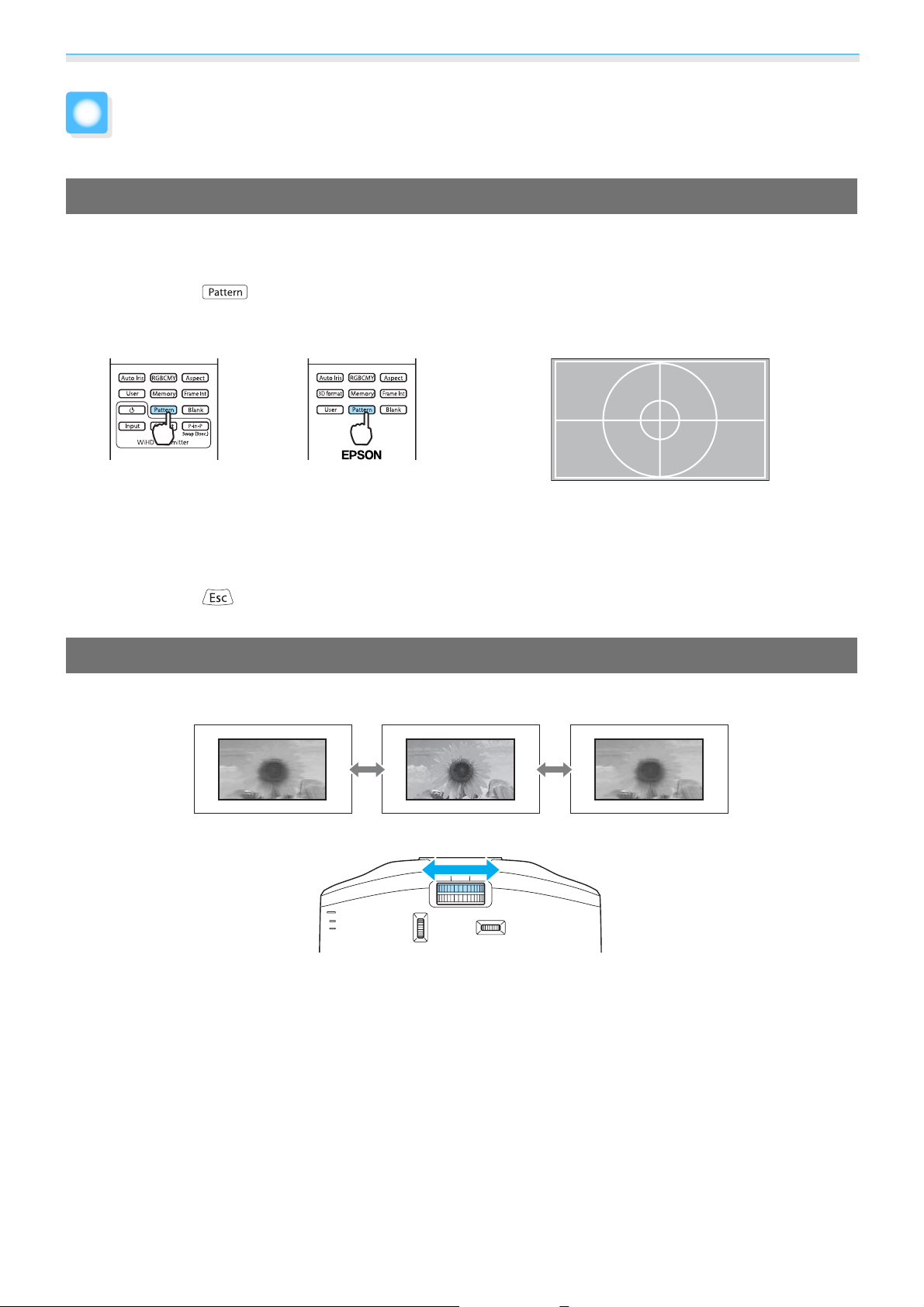
Основные операции
Регулировка проекционного экрана
Отображение тестового шаблона
Для регулировки масштаба / фокусного расстояния или положения проецируемого изображения сразу
после установки проектора можно отобразить тестовый шаблон, не подключая видеооборудование.
Нажмите кнопку
EH-TW9100W/EH-
TW8100W
Можно регулировать положение дисплея и т. д. с помощью данного тестового шаблона.
Для EH-TW9100W/EH-TW9100 можно также выбрать шаблоны, которые отображают R (красный), G
(зеленый) и B (синий) по отдельности, а также шаблон регулировки положения дисплея. Можно
использовать его в качестве шаблона для цветовой регулировки, когда вводится сигнал изображения.
Нажмите кнопку
на пульте дистанционного управления, чтобы отобразить тестовый шаблон.
EH-TW9100/EH-TW8100
или выберите Выход, чтобы закрыть тестовый шаблон.
Регулировка фокусного расстояния
Поверните фокальное кольцо.
28
Page 30

Основные операции
Регулировка размера проецируемого изображения (регулировка масштаба)
Для регулировки размера проецируемого изображения поверните кольцо масштабирования.
Регулировка угла наклона проектора
Если проекционный экран наклонен (левая и правая стороны проектора расположены на разной
высоте) при установке проектора на столе, отрегулируйте переднюю опору, чтобы выровнять стороны
между собой.
29
Page 31

Основные операции
Настройка позиции проецируемого изображения (сдвиг объектива)
Если проектор невозможно установить перед экраном, можно отрегулировать положение
изображения, применяя сдвиг объектива.
Регулировки с помощью диска сдвига объектива.
Можно перемещать позицию вверх, вниз, влево и
вправо в пределах пунктирной линии, показанной
на иллюстрации справа.
Вертикальная позиция (V) (вверх и вниз) регулируется в пределах 96% от высоты экрана, в то время как
горизонтальная позиция (H) (вправо и влево) регулируется в пределах 47% от ширины экрана.
Для сброса позиции изображения и установки его
по центру поверните диск в центральное положение.
Для нахождения центра диапазона сдвига объектива поверните диск сдвига объектива до щелчка.
Предостережение
При транспортировке проектора установите объектив в центральное положение. Транспортировка
проектора с объективом, смещенным вверх, вниз, влево или вправо, может вызвать повреждение
механизма сдвига объектива.
Если возникнет трапецеидальное искажение при проецировании под углом, с
c
использованием сдвига объектива, полностью устранить искажение не удастся. При
использовании сдвига объектива установите проектор таким образом, чтобы он был
расположен параллельно экрану, а затем только отрегулируйте позицию с помощью сдвига
объектива.
30
Page 32

Основные операции
Коррекция трапецеидальных искажений
Для коррекции трапецеидального искажения можно воспользоваться кнопками на панели
управления.
Откройте крышку панели управления сбоку для работы с панелью управления.
Нажмите кнопки
Когда индикаторы отобразятся, нажмите кнопки
Если верхняя или нижняя сторона слишком широка
•
При коррекции трапецеидального искажения проецируемое изображение уменьшается.
c
Увеличьте расстояние проецирования, чтобы увеличить проецируемое изображение до
размера проекционного экрана.
•
Настройку параметров коррекции трапеции можно выполнить в меню настройки.
s
Настройки - Корр-ия трапеции стр.75
•
Коррекция эффективна в пределах угла наклона проектора 30° сверху вниз.
•
Для регулировки позиции можно сохранить качество проецируемого изображения, выполнив
коррекцию с помощью сдвига объектива. Используйте коррекцию трапеции, когда невозможно
выполнить регулировки с помощью сдвига объектива.
или для отображения индикаторов регулировки.
и для выполнения вертикальной коррекции.
s
стр.9
Временное скрытие изображения
Данная функция используется для временного скрытия изображения на экране.
Нажмите кнопку
EH-TW9100W/EH-TW8100W EH-TW9100/EH-TW8100
При воспроизведении видеороликов, которое продолжается даже после скрытия,
c
невозможно вернуться в точку, в которой было скрыто изображение, нажатием кнопки
.
для показа или скрытия изображения.
31
Page 33

Регулировка изображения
Регулировка изображения
Выбор качества проецирования (Цветовой режим)
Можно получить оптимальное качество изображения для полного соответствия окружающей
обстановке при проецировании. Яркость изображения изменяется в зависимости от выбранного
режима.
Нажмите кнопку .
a
b
Настройку параметров можно выполнить в меню настройки. s Изображен. – Цветовой
режим стр.70
c
Выберите Цветовой режим.
Воспользуйтесь кнопками в открытом меню, чтобы выбрать Цветовой режим, а
затем нажмите кнопку
При проецировании 2D-изображений
Можно выбрать режим Динамический, Гостиная, Нейтральный, THX и Кино.
Режимы Динамич. 3D, Кино 3D и 3D THX отображены серым цветом и недоступны для выбора.
При проецировании 3D-изображений
Можно выбрать режимы Динамич. 3D, Кино 3D и 3D THX.
Режимы Динамический, Гостиная, Нейтральный, THX и Кино отображены серым цветом и
недоступны для выбора.
для подтверждения выбора.
32
Page 34

Регулировка изображения
Доступные варианты при проецировании 2D-изображений
Режим Рекомендуемое применение
Динамический
Гостиная
Нейтральный
*
THX
Кино
*
THX может не отображаться, в зависимости от используемой модели.
Доступные варианты при проецировании 3D-изображений
Режим Рекомендуемое применение
Динамич. 3D
Кино 3D
3D THX
*
3D THX может не отображаться, в зависимости от используемой модели.
*
Наилучший вариант для использования в ярко освещенном помещении. Это самый яркий режим с хорошим отображением темных тонов.
Наилучший вариант для использования в ярко освещенном помещении. Изображения четкие и резкие.
Наилучший вариант для использования в темном помещении. В этом режиме рекомендуется выполнять настройку цвета.
Цветовой режим разрешен компанией THX Ltd.
Наилучший вариант для просмотра фильмов и концертов в темном помещении.
Для использования при проецировании 3D-изображений. Изображения яркие и
более четкие, чем в режиме Кино 3D.
Для использования при проецировании 3D-изображений. Создает более четкие
цвета, чем Динамич. 3D.
Для использования при проецировании 3D-изображений. Цветовой режим разрешен компанией THX Ltd.
s
стр.7
Переключение функций отображения экрана "yвеличенное" и "pастянутое" (Соотношен. сторон)
Тип входного сигнала, соотношение сторон и разрешение можно изменить в соответствии с
Соотношен. сторон проекционного экрана.
Доступность Соотношен. сторон зависит от того, какой сигнал изображения проецируется.
a
Нажмите кнопку .
EH-TW9100W/EH-
TW8100W
Настройку параметров можно
выполнить в меню настройки.
c
s
Сигнал – Соотношен.
сторон стр.72
EH-TW9100/EH-
b
TW8100
Воспользуйтесь кнопками
, чтобы выбрать название
значения, а затем нажмите кнопку
для подтверждения выбора.
Соотношен. сторон может быть
недоступным в зависимости от
c
типа сигнала.
Если выбрать режим Авто в нормальных условиях, для отображения входного сигнала используется
оптимальное соотношение сторон. Измените значение, если необходимо использовать другое
соотношение сторон.
При подключении HDMI изображения имеют такое же разрешение, как и изображения исходного
источника.
33
Page 35
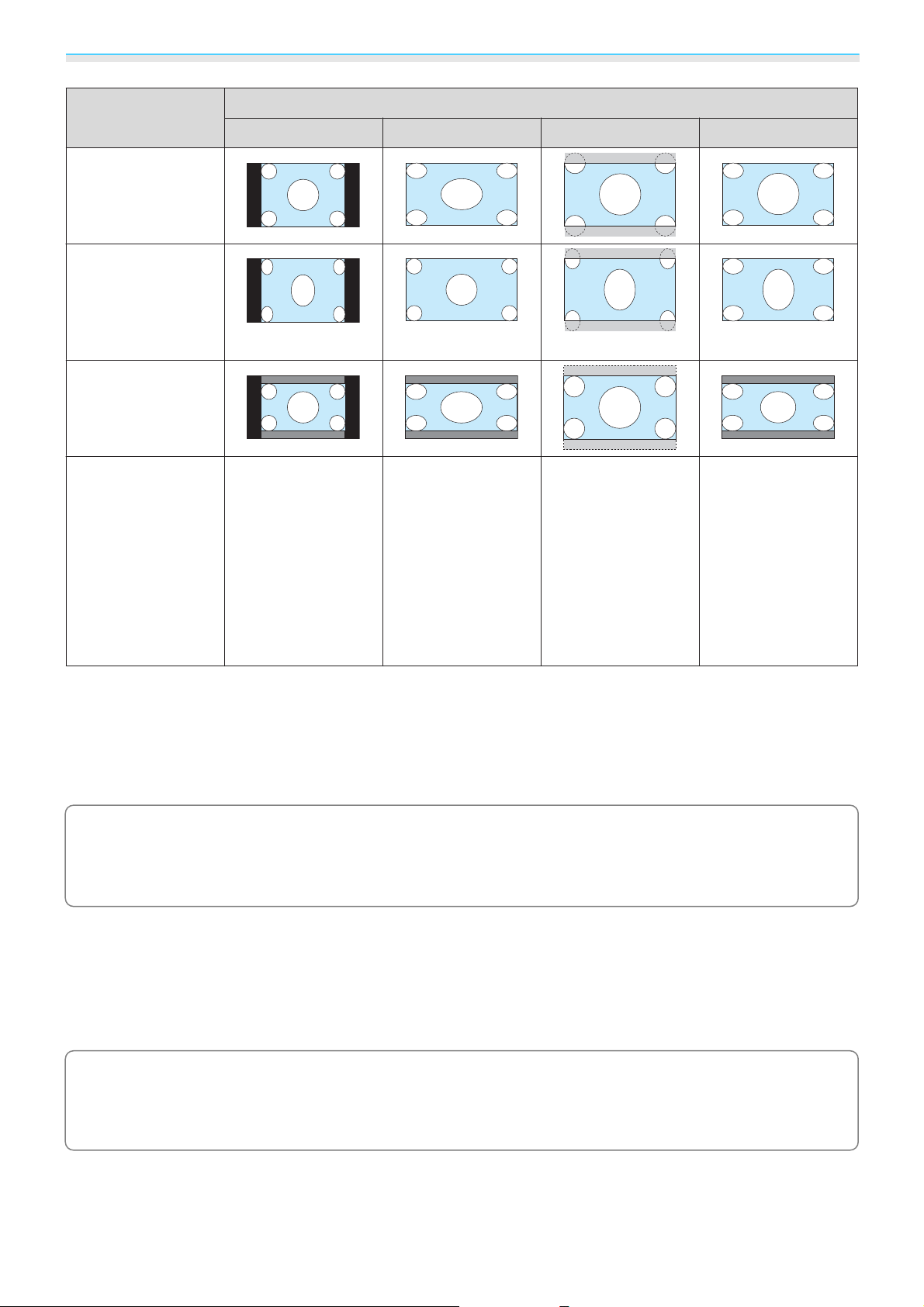
Регулировка изображения
Входное изобра-
жение
Нормальное Полное Увеличенное Растянутое
Название значения (Соотношен. сторон)
Изображения 4:3
Изображения
16:9 и изображения, записанные с
использованием
сжатия
Изображения
Letterbox
Примечания
*1
Если выбрано значение Увеличенное, субтитры и пр. элементы могут не отображаться. В таком случае
попробуйте отрегулировать Прибл. полож. субт.
*2
В данном описании используется изображение в формате letterbox с соотношением сторон 4:3,
отображенное в кадре 16:9 с черными полями сверху и снизу для размещения субтитров. Поля сверху и
снизу экрана изображения используются для отображения субтитров.
*1*2
Соответствует вертикальному размеру проекционной
панели. Соотношение сторон зависит
от входного изображения.
Занимает целую
проекционную панель.
s
Сигнал – Прибл. полож. субт. стр.72
Сохраняет соотношение сторон
входного сигнала и
соответствует горизонтальному
размеру проекционной панели.
Изображение может быть обрезано
сверху и снизу.
Максимальное отображение по вертикали и горизонтали. Горизонтальные края увеличены.
Для EH-TW9100W/EH-TW9100 можно также установить режимы Анаморф. шир. и Гориз. сжатие.
Если выбрано значение Анаморф. шир. при установленном параметре Невидимая
c
Установите Анаморф. шир. и присоедините имеющийся в продаже анаморфный объектив для
просмотра DVD, Blu-ray и других изображений, записанные данные которых имеют
кинематографические размеры.
При выборе значения Гориз. сжатие происходит растягивание горизонтального участка входного
сигнала. Это позволит проецировать изображение во всю ширину экрана, если используется
имеющийся в продаже анаморфный объектив.
c
область, изображение может быть обрезанным. Установите для параметра Невидимая
s
область значение Выкл. и затем проецируйте.
область стр.72
Обратите внимание на то, что использование функции соотношения сторон для уменьшения,
увеличения или разделения проецируемого изображения в коммерческих целях или для
общественного просмотра может нарушить авторские права владельца соответствующего
изображения в соответствии с законодательством об авторском праве.
Сигнал - Дополнительно - Невидимая
34
Page 36

Регулировка изображения
Настройка цвета в абсолютных значениях
Регулировка оттенка, насыщенности и яркости
Можно отрегулировать оттенки, насыщенность и яркость для цветов R (red – красный), G (green –
зеленый), B (blue – синий), C (cyan – голубой), M (magenta – пурпурный) и Y (yellow – желтый).
Оттенок
Насыщенность
Яркость
Нажмите кнопку .
a
EH-TW9100W/EH-
c
Настройка синего, зеленого или красного общего оттенка изображения.
Регулировка общей насыщенности изображения.
Регулировка общей яркости цвета изображения.
EH-TW9100/EH-
TW8100W
Настройку параметров можно
выполнить в меню настройки.
s
Изображен. –
Дополнительно –
RGBCMY стр.70
TW8100
c
d
Воспользуйтесь кнопками
, чтобы выбрать Оттенок,
Насыщенность или Яркость.
Воспользуйтесь кнопками для
регулировки.
Нажмите , чтобы отрегулировать
другой цвет.
b
Воспользуйтесь кнопками
, чтобы выбрать цвет,
который необходимо
отрегулировать, а затем нажмите
кнопку
выбора.
для подтверждения
e
Нажмите кнопку
восстановить значения настроек по
умолчанию.
Нажмите кнопку , чтобы
выйти из меню.
, чтобы
35
Page 37

Регулировка изображения
Регулировка гаммы
Можно отрегулировать небольшую разницу расцветки, которая может возникать в связи с
использованием разных устройств для отображения изображения.
Можно воспользоваться одним из трех описанных ниже методов, доступных в меню настройки.
Метод настройки Пункты меню
Выбор и регулировка корректирующего значения
Регулировка при просмотре изображения
Регулировка с помощью
графика регулировки гаммы
Изображен. – Дополнительно – Гамма
Изображен. – Дополнительно – Гамма – Пользовател-ий – Настройка
по изображению
Изображен. – Дополнительно – Гамма – Пользовател-ий – Настройка
по графику
Выбор и регулировка корректирующего значения
Выберите значение регулировки и нажмите кнопку
для подтверждения.
Чем меньше значение, тем светлее будут темные участки
изображения, однако яркие участки могут казаться бесцветными. Верхняя часть графика регулировки гаммы
округляется.
Если ввести высокое значение, яркие участки изображения темнеют. Нижняя часть графика регулировки гаммы
округляется.
•
Горизонтальная ось графика регулировки гаммы показывает уровень входного сигнала, а
c
вертикальная ось — уровень выходного сигнала.
•
Нажмите кнопку , чтобы восстановить значения настроек по умолчанию.
Регулировка при просмотре изображения
Выполняйте регулировку, просматривая проецируемое изображение.
a
Переместите значок гаммы,
отображенный на проецируемом
изображении, на участок, для
которого необходимо
b
Воспользуйтесь кнопками
, чтобы отрегулировать
яркость, а затем нажмите кнопку
для подтверждения выбора.
отрегулировать яркость, и нажмите
кнопку
.
Отображается график регулировки
гаммы.
36
Page 38

Регулировка изображения
Регулировка с помощью графика регулировки гаммы
Выполняйте регулировку, просматривая график регулировки гаммы для проецируемого изображения.
Воспользуйтесь кнопками
, чтобы отрегулировать
яркость, а затем нажмите кнопку
для подтверждения выбора.
a
Воспользуйтесь кнопками ,
чтобы выбрать часть графика,
которую необходимо
отрегулировать.
b
Регулировка RGB (Смещение/Усиление)
Для улучшения яркости изображения можно отрегулировать темные (Смещение) и яркие участки
(Усиление) для цветов R (red – красный), G (green – зеленый) и B (blue – синий). Изображение становится
более ярким при перемещении вправо (позитивное значение) и темнеет при перемещении влево
(негативное значение).
Смещение
Усиление
Меню имеет такую последовательность.
Изображен. – Дополнительно – RGB
Воспользуйтесь кнопками
пункта, а затем кнопками
стройку.
Нажмите кнопку , чтобы восстановить значения настроек по умолчанию.
Если повысить яркость изображения, более отчетливо проявляется градация тонов в
темных участках. Если затемнить изображение, оно будет выглядеть более насыщенным, но будет сложнее распознать градацию тонов в темных участках.
Если повысить яркость изображения, яркие участки станут белее, а градация тонов
пропадет. Если затемнить изображение, более отчетливо проявляется градация тонов
в ярких участках.
, чтобы выполнить на-
c
для выбора
37
Page 39
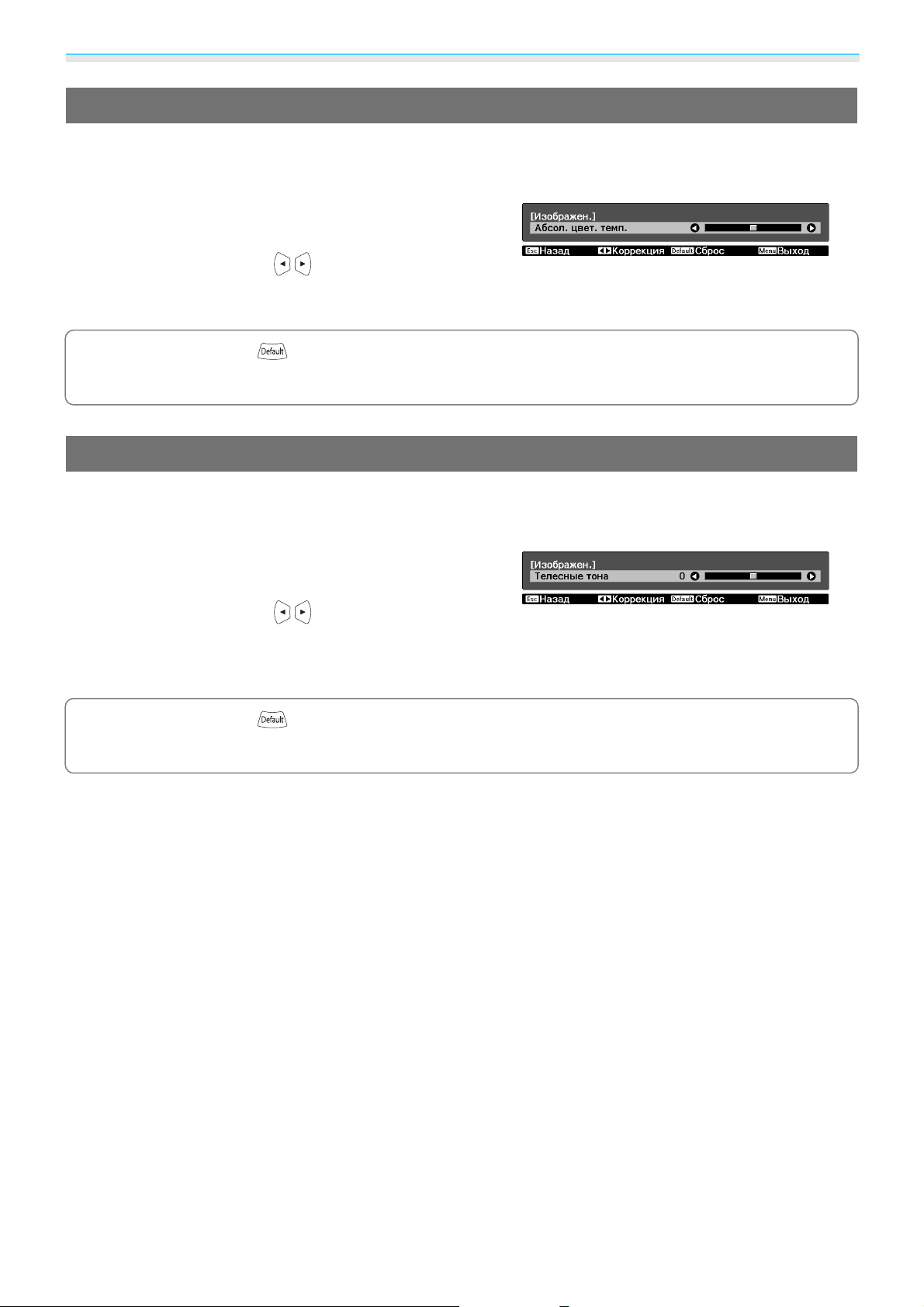
Регулировка изображения
Абсол. цвет. темп.
Регулировка общего тона изображения. Отрегулируйте значения параметров, если в изображении
слишком сильна синяя, красная и т. п. составляющие.
Меню имеет такую последовательность.
Изображен. – Абсол. цвет. темп.
Воспользуйтесь кнопками
Оттенки синего усиливаются при повышении значения, а
красного — при его уменьшении.
Нажмите кнопку , чтобы восстановить значения настроек по умолчанию.
для регулировки.
c
Телесные тона
Можно отрегулировать телесные тона. Выполните регулировку, если кожа имеет красноватый,
зеленоватый и т. д. оттенок.
Меню имеет такую последовательность.
Изображен. – Телесные тона
Воспользуйтесь кнопками
Изображение становится более зеленым при перемеще-
нии вправо (позитивное значение) и более красным при
перемещении влево (негативное значение).
для регулировки.
c
Нажмите кнопку , чтобы восстановить значения настроек по умолчанию.
38
Page 40

Регулировка изображения
Детальная настройка изображения
Настройка параметра Резкость
Изображение можно сделать более резким.
Невозможно выполнить настройку, если на входе используется компьютерный сигнал изображения.
Улучш. тонких линий
Улучш. толстых линий
Улучшение В-линий
Улучшение Г-линий
Нажмите кнопку .
a
Пульт дистан-
ционного упра-
вления
Отображается меню настройки.
Повышается качество отображения деталей, например, волос и рисунков
на одежде.
Повышается качество отображения крупных частей, например, контуров
целого объекта или фонов, благодаря чему повышается четкость всего изображения.
Увеличение изображения по горизонтали или вертикали.
Воспользуйтесь кнопками
Панель управле-
ния
d
кнопками
настройку.
Изображение улучшается при
перемещении вправо (позитивное
значение) и теряет качество при
перемещении влево (негативное
значение).
для выбора пункта, а затем
, чтобы выполнить
b
c
Выберите Изображен. – Резкость.
Появится окно настройки Резкость.
Выберите Дополнительно в
верхнем правом углу экрана и
нажмите кнопку
подтверждения выбора.
Появится окно настройки
Дополнительно.
для
e
Верхняя полоса одновременно
регулирует участки с высокой и низкой
резкостью.
Нажмите кнопку
восстановить значения настроек по
умолчанию.
Нажмите кнопку , чтобы выйти
из меню.
, чтобы
39
Page 41

Регулировка изображения
Автоматическая настройка диафрагмы
Автоматическая настройка светимости в соответствии с яркостью изображения позволяет получать
глубокие, богатые картинки.
Можно отслеживать регулировку светимости на предмет изменения яркости отображаемого
изображения со значения Нормальная на Выс. скорость.
(В зависимости от изображения, автоматическая настройка диафрагмы может сопровождаться звуком,
однако это не является неисправностью.)
Нажмите кнопку .
a
Настройку параметров можно
выполнить в меню настройки.
c
s
Изображен. - Автонастр.
диафр. стр.70
Кадровая интерпол.
При выборе этой настройки происходит сравнение текущего и предыдущего кадра, а затем между ними
создается кадр для уменьшения нерезкости и получения более четких изображений.
Можно выбрать уровень интерполяции из вариантов Низкий, Нормальная или Высокий. Если
заметно какое-либо искажение и т. п. после изменения настройки, установите значение Выкл.
b
Воспользуйтесь кнопками
для выбора пункта, а затем
нажмите кнопку
подтвердить выбор.
, чтобы
a
Нажмите кнопку .
Настройку параметров можно
выполнить в меню настройки.
c
s
Сигнал - Кадровая
интерпол. стр.72
b
Воспользуйтесь кнопками
для выбора пункта, а затем
нажмите кнопку
подтвердить выбор.
, чтобы
40
Page 42

Регулировка изображения
Super-resolution
С помощью этой настройки регулируется резкость размытых изображений и улучшается качества
видимой части изображения за счет увеличения разрешения сигнала изображения.
В зависимости от изображения, искажение по его краям может усилиться. Если будет замечено какоелибо искажение, установите значение "0".
Нажмите кнопку .
a
•
Настройку параметров можно
c
Обработка изобр.
Уменьшение времени отклика изображений, проецируемых с большой скоростью, например в играх.
выполнить в меню настройки.
s
Сигнал - Super-
resolution стр.72
•
Невозможно выполнить
настройку, если на входе
используется компьютерный
сигнал изображения.
b
c
Воспользуйтесь кнопками для
регулировки.
Чем больше число, тем сильнее эффект.
Нажмите кнопку , чтобы выйти
из меню.
Можно установить только при приеме входного сигнала с порта Component, HDMI1 или HDMI2, или же
с WirelessHD.
a
b
c
Нажмите кнопку .
c
Отображается меню настройки.
Выберите Сигнал -
Дополнительно - Обработка
изобр.
•
3D-изображения не поддерживаются.
•
Если для параметра Обработка изобр. установлено значение Быстрый, параметры
Шумоподавление и Кадровая интерпол. фиксируются на значении Выкл.
d
Воспользуйтесь кнопками
для выбора пункта, а затем
нажмите кнопку
подтвердить выбор.
Нажмите кнопку , чтобы выйти
из меню.
, чтобы
41
Page 43

Регулировка изображения
Выбор параметра Цветовая гамма (только EH-TW9100W/EH-TW9100)
Установка цветовой гаммы в соответствии со стандартом для используемого видеоустройства. Можно
легко отрегулировать цветовую гамму, выбирая из ряда названий цветовых пространств,
зарегистрированных заранее.
Ее можно настроить, когда для параметра Цветовой режим установлено значение Нейтральный.
a
b
Нажмите кнопку .
Отображается меню настройки.
Выберите Изображен. -
Дополнительно - Цветовая
гамма.
c
d
Выберите цветовое пространство в
соответствии с используемым
устройством.
Нажмите кнопку , чтобы выйти
из меню.
42
Page 44

Регулировка изображения
Просмотр изображения в сохраненном качестве (функция памяти)
Функция сохранения
Можно сохранить значения настроек отдельных изображений и настройки качества изображений в
меню настроек для использования в будущем (Сохранить настройки).
Поскольку такие сохраненные значения настроек можно загрузить с пульта дистанционного
управления, можно легко переключиться на предпочтительное качество изображений (Загрузить
настройки).
Можно сохранить следующие функции меню настройки.
Изображен.
s
стр.70
Сигнал
s
стр.72
Цветовой режим, Энергопотребл., Яркость, Контраст, Насыщен. цвета, Оттенок, Резкость, Абсол. цвет. темп., Телесные тона, Дополнительно-Резкость, Смещение, Усиление, Гамма, Оттенок, Насыщенность, Яркость, Автонастр. диафр.
Прогрессивная, Распозн. движения, Кадровая интерпол., Super-resolution
Дополнительно Шумоподавление, Доп. установка, EPSON Super White, Невидимая об-
ласть, Видеодиапазон HDMI
Сохранение настроенных значений
Регистрацию памяти можно произвести при любой настройке параметра Цветовой режим, кроме
Авто.
a
b
В меню настройки выполните
настройку значений, которые
необходимо сохранить.
Нажмите кнопку .
EH-TW9100W/EH-
TW8100W
EH-TW9100/EH-
TW8100
c
Воспользуйтесь кнопками
для выбора Сохранить
настройки, а затем нажмите кнопку
, чтобы подтвердить выбор.
43
Появится окно Сохранить настройки.
Page 45

Регулировка изображения
Воспользуйтесь кнопками
d
которым будут сохранены
значения, а затем нажмите кнопку
Текущие значения параметров
проектора сохраняются в памяти.
После завершения процесса сохранения
значок слева от имени значений
становится зеленым. Если выбрать уже
используемое имя значений, появится
сообщение с запросом о замене данных.
Если выбрать Да, предыдущее
содержимое удаляется, и сохраняются
текущие значения.
, чтобы выбрать имя, под
для подтверждения выбора.
Загрузка настроенных значений
Нажмите кнопку и выберите Загрузить настройки.
a
Появится окно Загрузить настройки.
Выберите целевое имя значений.
b
c
•
Сохраненный в памяти цветовой режим отображается справа.
•
В зависимости от входного сигнала часть загруженных из памяти значений может не
применяться к проецируемому изображению.
•
Значения, сохраненные для 2D-изображений, можно загрузить только при
проецировании 2D-изображений. Значения, сохраненные для 3D-изображений, можно
загрузить только при проецировании 3D-изображений.
44
Page 46

Регулировка изображения
Удаление сохраненного значения
Нажмите кнопку и выберите Удалить настройки.
a
Появляется окно Удалить настройки.
Выберите целевое имя значений.
b
Отображается сообщение о подтверждении. Если выбрать Да, содержимое сохраненных в
памяти значений будет удалено.
Если необходимо удалить все сохраненные в памяти значения, откройте Сброс – Сброс
s
памяти в меню настройки.
c
Переименование сохраненных значений
стр.81
Имя сохраненных в памяти значений можно изменить, используя до 12 символов. Для дальнейшей
загрузки значений удобно называть их именами, которые легко запомнить.
Нажмите кнопку и выберите Переимен. настройки.
a
Появляется окно Переимен. настройки.
Выберите целевое имя значений.
b
Откроется окно со списком имен.
Выберите отображаемое имя или пункт Пользовател-ий.
c
Чтобы самостоятельно ввести имя, выберите пункт Пользовател-ий и перейдите к шагу 4. При
выборе пункта Пользовател-ий на экране отображается клавиатура.
Выбирая имя из списка, убедитесь в том, что оно было изменено.
Введите имя.
d
Воспользуйтесь кнопками
, чтобы выбрать символ, а затем нажмите
кнопку
дите не больше 12 символов.
для подтверждения выбора. Вве-
Завершив ввод имени, выберите Finish.
Имя значений будет изменено.
45
Page 47

Полезные функции
Просмотр 3D-изображений
Настройка 3D-изображений
При получении данных 3D из источника HDMI1, HDMI2 или WirelessHD (только EH-TW9100W/EHTW8100W) изображение автоматически проецируется в формате 3D.
Поддерживаются следующие форматы 3D.
•
Упаков. кадров
•
Слева и справа
•
Сверху и снизу
a
Подключите к проектору
видеоустройство,
поддерживающее
воспроизведение 3D-изображений.
b
Включите видеоустройство и
проектор, а затем нажмите кнопку
.
Если 3D-изображение проецируется
автоматически, ничего не нужно
нажимать.
Если 3D-изображение не просматривается
Проверьте следующее, если эффект 3D не отображается правильно, даже после переключения в
режим 3D.
•
Проверьте формат 3D для устройства AV и Формат 3D для сравнения с данными проектора. s Сигнал –
Настройка 3D – Формат 3D стр.72
Более подробно о выполнении настроек для устройства AV см. в руководстве, прилагающемся к устройству AV.
•
Время синхронизации для очков 3D может быть инвертированным. Выполните инвертацию синхронизации с
помощью параметра Инверт. 3D очки и затем попробуйте снова.
очки стр.72
•
Если 3D-изображение не отображается, попытайтесь произвести переключение нажатием кнопки .
s Сигнал – Настройка 3D – Инверт. 3D
46
Page 48

Полезные функции
•
Восприятие 3D-изображения является индивидуальным.
•
c
Изображение не отображается в формате 3D, если для параметра Дисплей 3D установлено
значение Выкл. Нажмите кнопку
Настройка 3D - Дисплей 3D стр.72
•
Проектор автоматически выбирает необходимый формат 3D, но если 3D-изображение
отображается неправильно, можно выбрать другой формат с помощью параметра Формат 3D.
s
Сигнал – Настройка 3D – Формат 3D стр.72
•
Если 3D-эффект отображается неправильно, попробуйте повернуть изображение с помощью
параметра Инверт. 3D очки.
•
При отображении 3D-изображения появляется предупреждение о просмотре таких
изображений. Чтобы отключить это предупреждение, установите в пункте О просмотре 3D
значение Выкл.
•
Можно также преобразовать изображения 2D в изображения 3D. s стр.54
•
Во время проецирования 3D-изображения невозможно изменить следующие функции меню
настройки.
Соотношен. сторон (установите Нормальное), Шумоподавление (установите Выкл.), Резкость,
Split Screen, Невидимая область (установите Выкл.), Super-resolution, Кадровая интерпол.
(установите Выкл.)
•
Отображение 3D-изображений зависит от температуры окружающей среды и
продолжительности использования лампы. Не используйте проектор, если изображение
проецируется неправильно.
на пульте дистанционного управления. s Сигнал –
s
Сигнал – Настройка 3D – Инверт. 3D очки стр.72
s
Сигнал – Настройка 3D – О просмотре 3D стр.72
47
Page 49

Полезные функции
Использование очков 3D
Для просмотра 3D-изображений используйте очки 3D, входящие в комплект поставки или
заказываемые отдельно) (ELPGS03).
В зависимости от модели очки 3D могут не входить в комплект поставки.
На очках 3D имеются защитные наклейки. Удалите защитные наклейки перед использованием
c
В зависимости от модели используемых очков 3D для их зарядки можно использовать следующие
методы.
Если у вас есть передатчик WirelessHD Transmitter, его можно использовать для зарядки очков.
Если у вас нет передатчика WirelessHD Transmitter, вы можете произвести зарядку очков с помощью
USB-адаптера для зарядки, входящего в комплект поставки.
очков.
Зарядка очков 3D
Зарядка с помощью передатчика
WirelessHD Transmitter
Для подключения очков 3D к передатчику
WirelessHD Transmitter используйте USBкабель.
Зарядка с помощью USB-адаптера для
зарядки
С помощью USB-кабеля подключите очки 3D к
USB-адаптеру для зарядки, а затем
подключите USB-адаптер к электрической
розетке.
Внимание
•
Производите подключение только к сетевой розетке, напряжение в которой соответствует
напряжению, указанному на адаптере.
•
При использовании кабеля microUSB, входящего в комплект поставки, обратите внимание на
следующие моменты.
- Не прилагайте чрезмерных усилий при сгибании, скручивании или выдергивании кабеля.
- Запрещается вносить изменения в конструкцию кабеля.
- Запрещается прокладывать провода вблизи электронагревателя.
- Не используйте кабель, если он поврежден.
48
Page 50

Полезные функции
Спаривание очков 3D
Для получения 3D-изображений необходимо произвести спаривание очков 3D с проектором.
Нажмите кнопку [Pairing] на очках 3D для запуска процедуры спаривания. Подробная информация об
очках 3D, см. Руководство по эксплуатации.
•
Спаривание очков 3D, которые еще не использовались, выполняется непосредственно при их
c
включении. Нет необходимости выполнять спаривание очков 3D, с помощью которых уже
возможен нормальный просмотр.
•
После выполнения спаривания очков 3D в следующий раз их можно будет использовать для
просмотра сразу после включения устройств.
•
Спаривание очков можно выполнять, находясь в диапазоне трех метров от проектора. При
выполнении спаривания очков необходимо оставаться в диапазоне трех метров от проектора.
В противном случае спаривание может быть выполнено неправильно.
•
Если синхронизация не может быть выполнена в течение 30 секунд, выполнение спаривания
будет автоматически отменено. При отмене процесса спаривания просмотр 3D-изображений
будет невозможен из-за сбоя в процессе спаривания.
Использование очков 3D
Включите очки 3D, переместив
выключатель [Питание] в
a
положение On
Индикатор включится на несколько
секунд, затем снова выключится.
b
Оденьте очки 3D и наслаждайтесь
просмотром.
•
Закончив пользоваться очками
c
3D, выключите их, переместив
выключатель [Питание] в
положение Off
•
Если очками 3D не пользуются в
течение как минимум 30 секунд,
они автоматически
выключатся. Чтобы снова
включить очки 3D, переместите
выключатель [Питание] в
положение Off, а затем снова в
положение On
•
Если 3D-изображение будет
просматривать несколько
человек одновременно,
понадобятся дополнительные
s
пары очков 3D.
стр.101
49
Page 51

Полезные функции
Диапазон просмотра 3D-изображений
С помощью этого проектора можно просматривать 3D-изображения в диапазоне, показанном на
рисунке ниже.
Просмотр 3D-изображений возможен в диапазоне 10 метров от проектора.
Расстояние для выполнения спаривания очков составляет три метра.
c
•
3D-изображения могут отображаться неправильно, если на проектор влияют д ругие устройства,
работающие по технологии Bluetooth. Не используйте эти устройства одновременно с очками.
•
Очки 3D используют ту же самую частоту (2,4 ГГц), что и ЛВС (IEEE802.11b/g) или микроволновые
печи. Поэтому при одновременном использовании этих устройств может происходить
интерференция радиоволн, в результате чего могут происходить сбои изображения или связь
будет невозможна. Если вам приходится использовать эти устройства одновременно с очками,
проследите, чтобы между ними и проектором было достаточное расстояние.
•
В очках 3D для данного проектора используется технология активного оптического затвора,
основанная на использовании стандартов, выработанных в рамках проекта Full HD 3D Glasses
Initiative
™
.
50
Page 52
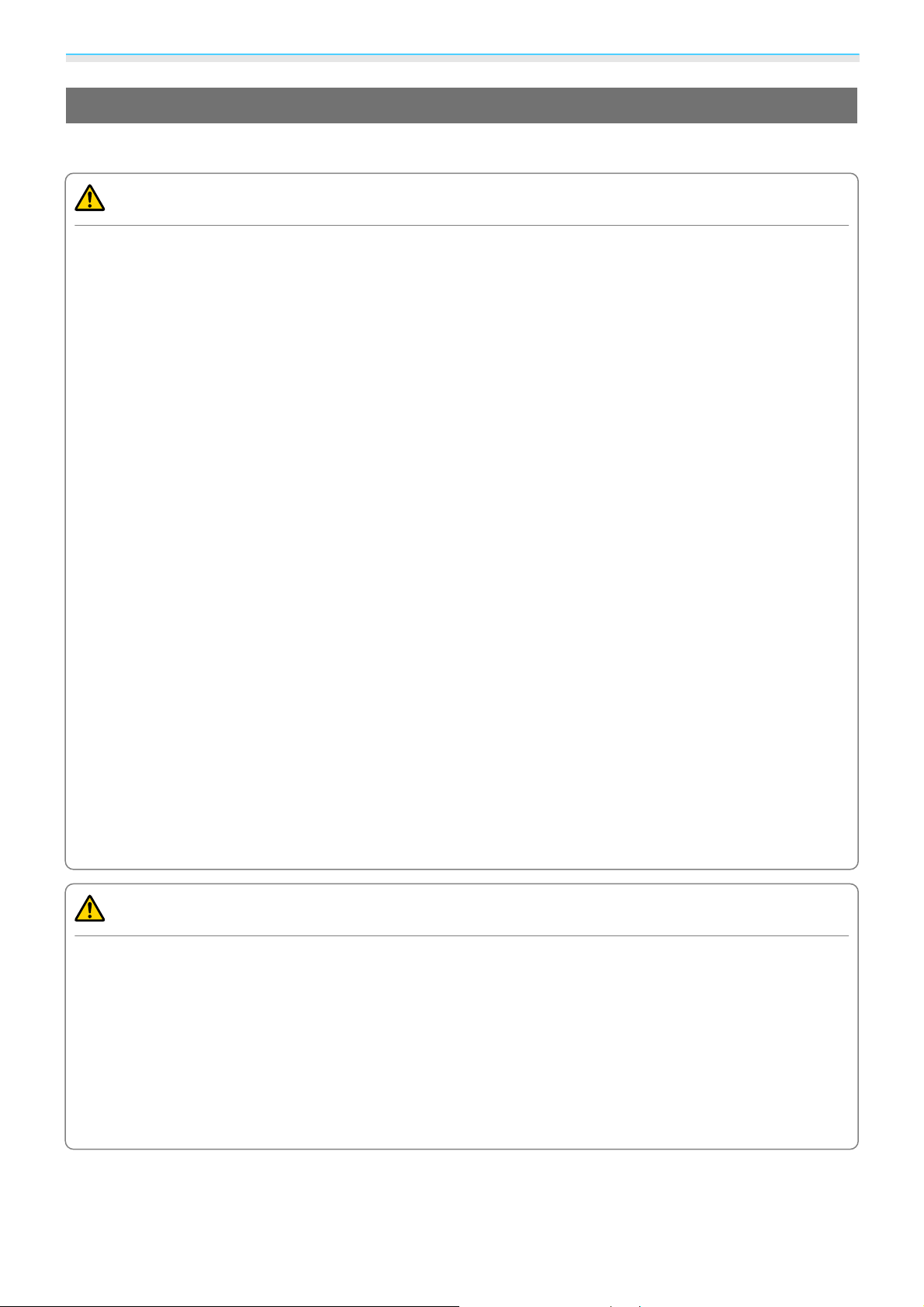
Полезные функции
Предупреждения о просмотре 3D-изображений
Обратите внимание на следующие важные моменты, касающиеся просмотра 3D-изображений.
Опасно
Разборка и внесение изменений в конструкцию
•
Не разбирайте очки 3D и не вносите изменения в их конструкцию.
Это может стать причиной возгорания или искажения изображений при просмотре, в следствии чего
ухудшится ваше самочувствие.
Места хранения
•
Не оставляйте очки 3D и детали, входящие в комплект поставки, в пределах досягаемости детей.
Дети могут случайно проглотить их. В случае проглатывания немедленно обратитесь к врачу.
Беспроводная связь (с использованием технологии Bluetooth)
•
Электромагнитные помехи могут привести к сбоям в работе медицинского оборудования. Перед
использованием устройства убедитесь в том, что поблизости нет никакого медицинского
оборудования.
•
Электромагнитные помехи могут привести к сбоям в работе оборудования с автоматическим
управлением, что может стать причиной несчастного случая. Не используйте устройство вблизи
оборудования с автоматическим управлением, такого как автоматические двери или системы
пожарной тревожной сигнализации.
Нагрев
•
Предохраняйте очки 3D от воздействия огня, источников тепла и не оставляйте их без присмотра в
местах, подверженных воздействию высоких температур. Перезаряжаемая литиевая батарея,
встроенная в это устройство, в результате возгорания или взрыва может стать причиной получения
ожогов или возникновения пожара.
Зарядка
•
Для зарядки подключите кабель, входящий в комплект поставки, к порту USB, предусмотренному для
этого компанией Epson. Не используйте для зарядки другие устройства, так как это может привести к
течи, перегреву или взрыву батареи.
•
Для зарядки очков 3D используйте только кабель для зарядки, входящий в комплект поставки. В
противном случае может произойти течь, возгорание или взрыв.
Предостережение
Очки 3D
•
Не роняйте очки 3D и не прилагайте к ним чрезмерных усилий.
В случае поломки частей очков возможно травмирование. Храните очки в специальном мягком
футляре, который входит в комплект поставки.
•
Внимательно следите за краями оправы, надевая очки 3D.
В следствии невнимательности можно повредить оправой глаза.
•
Не вставляйте пальцы в движущиеся части очков 3D (например, шарниры).
В противном случае можно получить травму.
•
Об утилизации очков 3D, см. Руководство по эксплуатации очков 3D.
51
Page 53

Полезные функции
Предостережение
Использование очков 3D
•
Убедитесь в правильности использования очков 3D.
Не надевайте перевернутые очки 3D.
Неправильное отображение изображения для правого и левого глаза может стать причиной
ухудшения самочувствия.
•
Не надевайте очки, если не просматриваете 3D-изображение.
•
Восприятие 3D-изображения является индивидуальным. Прекратите использование функции 3D, если
чувствуете себя некомфортно или не видите 3D-изображения.
Дальнейший просмотр 3D-изображений может ухудшить ваше самочувствие.
•
Немедленно снимите очки 3D, если они работают неисправно.
Дальнейшее использование очков 3D может привести к травмированию или ухудшению самочувствия.
•
Прекратите использование очков 3D в случае покраснения, ощущения боли или зуда ушей, носа или
висков.
Дальнейшее использование очков 3D может ухудшить ваше самочувствие.
•
Прекратите использование очков 3D, если они вызывают необычную реакцию кожи.
В очень редких случаях краска или другие материалы, используемые для производства очков 3D, могут
вызвать аллергическую реакцию.
Предостережение
Время просмотра
•
При длительном просмотре 3D-изображений обязательно периодически делайте перерывы.
Длительный просмотр 3D-изображений может вызвать усталость глаз.
Длительность и частота таких перерывов определяются для каждого индивидуально. Если усталость
или дискомфорт в глазах не проходит даже после перерыва, немедленно прекратите просмотр.
52
Page 54

Полезные функции
Предостережение
Просмотр 3D изображений
•
Если при просмотре 3D-изображений ощущается усталость глаз или дискомфорт, немедленно
прекратите просмотр.
Дальнейший просмотр 3D-изображений может ухудшить ваше самочувствие.
•
Обязательно надевайте очки 3D при просмотре 3D-изображений. Не пытайтесь просматривать 3Dизображения без очков 3D.
Это может ухудшить ваше самочувствие.
•
Во время использования очков 3D не располагайте поблизости бьющиеся или хрупкие предметы.
3D-изображения могут вызвать непроизвольные движения тела, в результате которых можно получить
травму или повредить находящиеся поблизости предметы.
•
Одевайте очки 3D только во время просмотра 3D-изображений. Не ходите в очках 3D.
Вы будете видеть все темнее, чем обычно, и можете упасть или получить травму.
•
Просматривая 3D-изображения, старайтесь по возможности находиться на одном уровне с экраном.
Просмотр 3D-изображений под углом уменьшает эффект 3D и может ухудшить ваше самочувствие в
связи с непредусмотренными изменениями цветов.
•
Если очки 3D используются в помещении с флуоресцентным или светодиодным освещением, вы
можете увидеть вспышки или мигание в помещении. В таком случае уменьшите уровень освещенности
до исчезновения мигания, или же полностью выключите свет во время просмотра 3D-изображений. В
крайне редких случаях такое мигание может вызвать у некоторых людей эпилептический припадок
или потерю сознания. Если во время просмотра 3D-изображений ваше самочувствие ухудшается или
вы ощущаете дискомфорт, немедленно прекратите просмотр.
•
Во время просмотра 3D-изображений необходимо находиться от экрана на расстоянии, равном
троекратной высоте экрана или дальше.
Рекомендуемое расстояние просмотра для 80-дюймового экрана составляет не меньше 3 метров, а для
100-дюймового экрана — не меньше 3,6 метра.
Если сидеть или стоять на расстоянии, меньшем, чем рекомендуемое, могут уставать глаза.
Предостережение
Риск для здоровья
•
Людям, чувствительным к свету, страдающим заболеваниями сердца или имеющим плохое
самочувствие, не следует пользоваться очками 3D.
В противном случае состояние здоровья может ухудшиться.
Предостережение
Рекомендуемый возраст
•
Минимальный рекомендуемый возраст для просмотра 3D-изображений — шесть лет.
•
Дети, не достигшие шестилетнего возраста, все еще развиваются, и просмотр 3D-изображений может
вызвать осложнения. При возникновении каких-либо сомнений проконсультируйтесь с врачом.
•
Дети, просматривающие 3D-изображения в очках 3D, должны обязательно находиться под присмотром
взрослых. Часто сложно определить, что ребенок устал или ощущает дискомфорт, что в результате
может привести к внезапному ухудшению его самочувствия. Обязательно следите за тем, чтобы глаза
ребенка не уставали во время просмотра.
53
Page 55
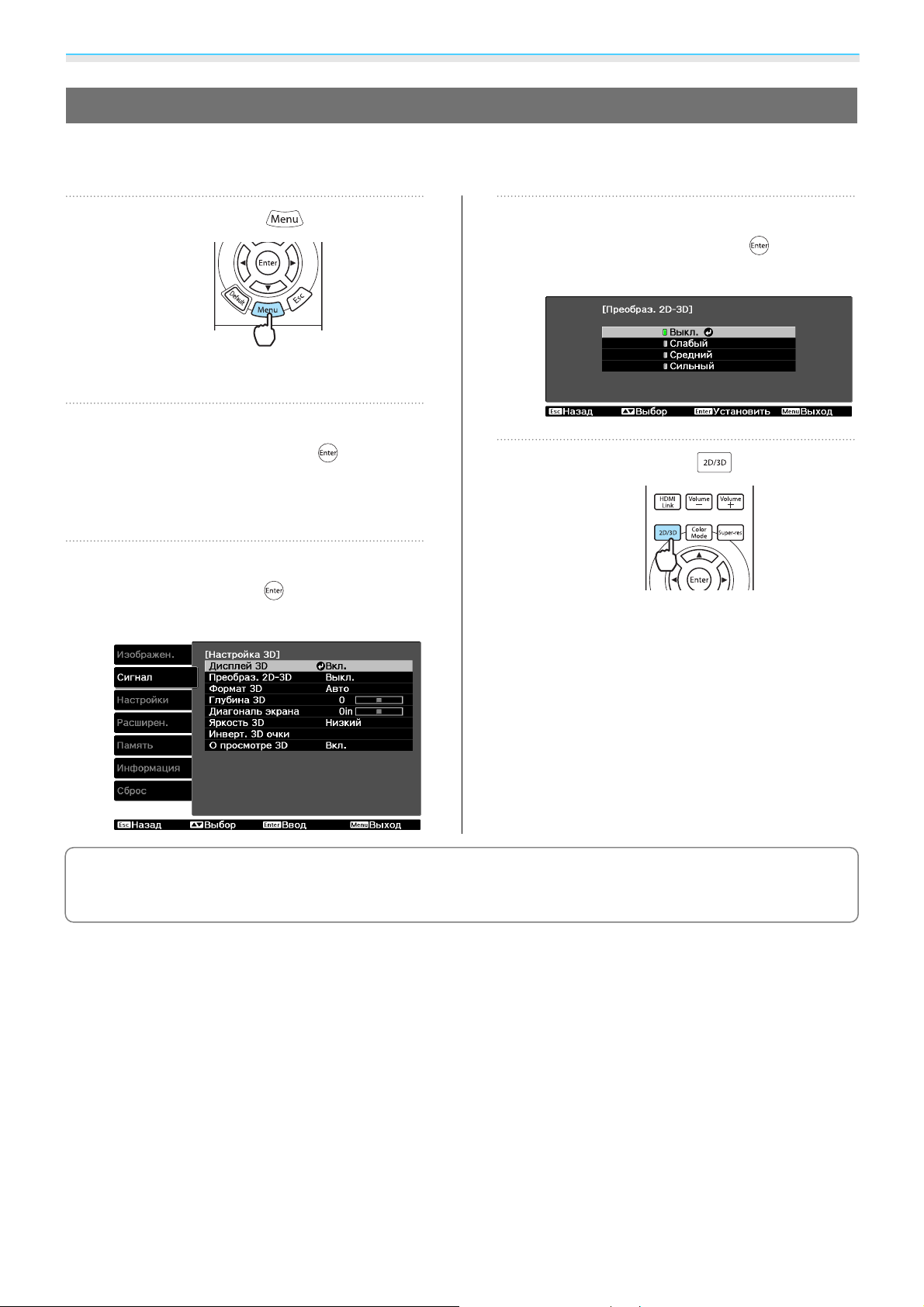
Полезные функции
Преобразование изображений 2D в 3D и просмотр
Можно преобразовывать изображения 2D из HDMI1, HDMI2 или WirelessHD (только EH-TW9100W/EHTW8100W).
a
b
c
Нажмите кнопку .
Отображается меню настройки.
Выберите Сигнал - Настройка 3D, а
затем нажмите кнопку
подтверждения выбора.
Откроется экран Настройка 3D.
Выберите Преобраз. 2D-3D и затем
нажмите кнопку
подтверждения выбора.
для
для
d
e
Выберите уровень 3D-эффекта и
затем нажмите кнопку
подтверждения выбора.
Нажмите кнопку .
для
c
При использовании Преобраз. 2D-3D установите для параметра Формат 3D значение Авто
s
или 2D.
Сигнал – Настройка 3D – Формат 3D стр.72
54
Page 56

Полезные функции
Подключение с помощью WirelessHD (только EH-TW9100W/EH-TW8100W)
Установка передатчика WirelessHD Transmitter
Для беспроводной передачи данных изображений можно воспользоваться передатчиком WirelessHD
Transmitter, который входит в комплект поставки.
Проектор Передатчик Мультимедийные проигрыватели,
игровые приставки и т.д.
Передатчик WirelessHD Transmitter можно использовать следующим образом.
•
Вам нет необходимости подключать кабель к проектору. Это будет целесообразно сделать в том случае, если
вы не можете произвести установку вблизи устройства AV.
•
Одновременно вы можете подключить до пяти устройств AV и переключать их при просмотре с помощью
пульта дистанционного управления.
•
Помимо проектора вы можете подключить другое выходное устройство, например телевизор, к порту
Output, а затем включить выход с помощью пульта дистанционного управления.
•
Это позволит другим выходным устройствам, подключенным к порту Output, проецировать изображения с
подключенного устройства AV даже в том случае, если проектор выключен.
55
Page 57

Полезные функции
Названия деталей передатчика WirelessHD Transmitter
Передняя панель Заднее
Название Функция
Кнопка
a
Кнопка Input
b
Кнопка Output
c
Главный выключатель
d
Порт адаптера перемен-
e
t
ного тока
Порт Optical Audio-Out
f
Порт HDMI Output
g
Служит для включения и отключения передатчика.
Выполняет такую же функцию, как и кнопка
редатчиком WiHD Transmitter в нижней части пульта дистанционного
управления.
Служит для переключения на изображение с каждого входного порта.
Выполняет такую же функцию, как и кнопка
редатчиком WiHD Transmitter в нижней части пульта дистанционного
управления.
Служит для переключения подачи выходного изображения на порт
Wireless или Output.
Выполняет такую же функцию, как и кнопка
редатчиком WiHD Transmitter в нижней части пульта дистанционного
управления.
Служит для включения и отключения основного питания передатчика.
Служит для подключения адаптера переменного тока.
Служит для подключения аудиоустройств с оптическим цифровым
входным аудиопортом
Служит для подключения других выходных устройств, например телевизоров. Включение входа можно произвести нажатием кнопки Output.
для управления пе-
для управления пе-
для управления пе-
Порт HDMI Input
h
Порт для зарядки очков
i
3D
Индикатор
j
t
(оранжевый/зеленый)
Индикатор WiHD
k
(оранжевый)
Служит для подключения устройства AV, воспроизведение с которого
вы хотите выполнить. Включение подачи входного изображения можно
произвести нажатием кнопки Input.
Служит для подключения USB-кабеля для зарядки очков 3D.
Горит, когда передатчик WirelessHD Transmitter включен. Горит оранжевым светом в состоянии ожидания и зеленым во время работы (прием или передача изображений).
Сообщает о состоянии связи устройства WirelessHD.
•
Горит во время беспроводной передачи изображений в проектор.
•
Отключен во время вывода сигналов на порт Output.
56
Page 58

Полезные функции
Название Функция
Индикатор Link
l
(оранжевый)
•
Приемник расположен во входном отверстии проектора, поэтому не может принимать сигналы
c
a
непосредственно с задней стороны. Установите передатчик WirelessHD Transmitter так, чтобы
проектор был повернут к нему лицевой стороной.
Проследите также за тем, чтобы отверстие воздухозаборника с левой стороны проектора не
было ничем закрыто.
•
Установите передатчик WirelessHD Transmitter на ровной поверхности лицевой стороной к
проектору.
•
Уровень сигнала можно проверить в меню настроек WirelessHD. s Настройки – WirelessHD –
Прием стр.75
Настройка передатчика WirelessHD Transmitter
Установите подключенный к
проектору передатчик WirelessHD
Transmitter таким образом, чтобы
Сообщает о состоянии соединения с проектором.
•
Горит во время проецирования изображений с проектора.
•
Мигает во время поиска проектора.
•
Медленно мигает в состоянии ожидания в режиме сохранения энергии.
c
С помощью кабеля HDMI
подключите устройство AV, которое
вы хотите использовать, к порту
b
c
они были обращены лицевой
s
стороной друг к другу.
С помощью входящего в комплект
поставки адаптера переменного
тока подключите WirelessHD
Transmitter к электрической
розетке.
Можно подключить другое выходное устройство, например телевизор, к порту Output
передатчика WirelessHD Transmitter. Переключение между выходными изображениями можно
производить с помощью пульта дистанционного управления.
стр.60
Input передатчика WirelessHD
Transmitter.
Можно подключить до пяти
мультимедийных проигрывателей.
s
стр.61
57
Page 59

Полезные функции
Проецирование изображений
Начните воспроизведение на устройстве AV, а затем включите проектор и передатчик
WirelessHD Transmitter.
a
Включится индикатор t на передатчике WirelessHD Transmitter.
Проверьте состояние индикатора WiHD на передатчике WirelessHD Transmitter.
b
Если индикатор WiHD горит, переходите к следующему шагу.
Если индикатор выключен, нажмите кнопку на пульте дистанционного управления или
передатчике WirelessHD Transmitter.
c
Направьте пульт дистанционного управления на передатчик WirelessHD Transmitter при нажатии
кнопки
Проверьте состояние индикатора Link на передатчике WirelessHD Transmitter.
Когда передатчик WirelessHD Transmitter будет подключен к проектору, индикатор Link начнет
мигать, а затем будет гореть постоянным светом.
на пульте дистанционного управления.
Пульт дистанцион-
ного управления
WirelessHD
Transmitter
Если индикатор продолжает медленно мигать, значит, передатчик WirelessHD
Transmitter не может подключиться к проектору и перешел в состояние ожидания.
c
Убедитесь в том, что проектор настроен правильно, например, включив его питание и т.п.
58
Page 60

Полезные функции
Если проектор не запускается, нажмите кнопку на пульте дистанционного
управления для смены источника.
d
Направьте пульт дистанционного управления на проектор при нажатии кнопки на пульте
дистанционного управления.
Начнется проецирование.
При подключении к передатчику WirelessHD Transmitter двух или более устройств
нажмите кнопку
e
для переключения изображений. s стр.62
•
Принимая изображения WirelessHD, убедитесь в том, что в меню настройки для WirelessHD
c
Меню настройки WirelessHD
a
b
установлено значение Вкл.
•
Если в течение продолжительного времени вы не собираетесь использовать передатчик
WirelessHD Transmitter, обязательно выключите его.
Нажмите кнопку .
Отображается меню настройки.
Выберите Настройки – WirelessHD.
Откроется экран настроек WirelessHD.
s
Настройки – WirelessHD стр.75
Выполните настройку всех
c
отображаемых функций.
Функции, доступные в меню настройки WirelessHD
Функция Описание
Подкл. устройств Отображение списка доступных для подключения устройств WirelessHD В списке
указаны имена и MAC-адреса устройств (номера устройств). MAC-адрес указан на
наклейке на основании устройства.
WirelessHD Включение или выключение функции WirelessHD.
Прием Отображает прием.
Сброс
Все значения, настроенные для меню настройки WirelessHD, можно сбросить до
значений по умолчанию.
59
Page 61

Полезные функции
Диапазон передачи WirelessHD
Ниже показан диапазон передачи для WirelessHD. Установите передатчик WirelessHD Transmitter таким
образом, чтобы лицевой стороной он был обращен к проектору.
Горизонтальное направление
Вертикальное направление (при установке на столе
и т. п.)
•
Диапазон беспроводной передачи зависит от расположения, материала окружающей мебели и
c
покрытия стен. Значения приведены только для информации.
•
Проектор не поддерживает связь через стену.
•
Установите передатчик WirelessHD Transmitter на деревянной полке или в другом месте, которое
не препятствует передаче сигнала на переднюю часть устройства. Обратите внимание на то, что
установка передатчика на металлическую полку может стать причиной нестабильности сигнала.
•
Антенны встроены в передней части передатчика WirelessHD Transmitter. Во время настройки
устройств проследите, чтобы антенны были направлены друг на друга (смотрели друг на друга).
•
Установите проектор и передатчик WirelessHD Transmitter ближе друг к другу и проследите,
чтобы поблизости больше не было других работающих проекторов.
•
В зависимости от уровня приема, информация о цвете изображения может автоматически
отбрасываться для предотвращения перебоев и поддержания постоянной связи. Чтобы
избежать ухудшения качества изображения, отрегулируйте положение передатчика WirelessHD
Transmitter таким образом, чтобы уровень параметра Прием был как можно выше.
Вертикальное направление (при подвешивании к
потолку)
60
Page 62

Полезные функции
Полезные функции передатчика WirelessHD Transmitter
С помощью передатчика WirelessHD Transmitter вы можете подключить и попеременно включать пять
мультимедийных проигрывателей (входные устройства для воспроизведения) и одно выходное
устройство (выходное устройство, генерирующее изображение, например телевизор).
Выход изображения Вход изображения
Направьте пульт дистанционного управления на передатчик WirelessHD Transmitter при
c
Можно переключать выходные изображения устройств, например телевизоров, подключенных к
порту Output передатчика WirelessHD Transmitter.
выполнении операций с использованием кнопки
(выход выключателя) на пульте дистанционного управления.
Включение целевого изображения
Включите проектор или телевизор.
(вход выключателя) и кнопки
a
Включите передатчик WirelessHD Transmitter.
b
Включится индикатор t на передатчике WirelessHD Transmitter.
61
Page 63

Полезные функции
Направьте пульт дистанционного управления на передатчик WirelessHD Transmitter
и затем нажмите кнопку
c
.
Пульт дистанцион-
ного управления
В зависимости от целевого устройства индикатор WiHD на передатчике WirelessHD Transmitter
будет показывать следующее состояние.
Вкл. – Изображение выводится на проектор.
Выкл. – Изображение выводится на другое выходное устройство.
При следующем включении проектора проецирование будет производиться с помощью того целевого
устройства, с помощью которого оно производилось в последний раз.
WirelessHD
Transmitter
Вы можете переключиться на другое выходное устройство, даже если проектор выключен.
c
Включение источника изображения
Вы можете включить источник изображения для устройства AV, подключенного к передатчику
WirelessHD Transmitter. При включении каждый входной источник будет отображаться на экране в виде
обозначения для предварительного просмотра. Это позволит вам легко переключать источники
изображения, даже если с помощью кабеля HDMI подключено два или более устройств.
В проекторе используется технология Insta Prevue Technology компании Silicon Image, Inc.
62
Page 64

Полезные функции
Включение источника
Направьте пульт дистанционного
управления на передатчик
a
WirelessHD Transmitter и затем
нажмите кнопку
Пульт дистан-
ционного упра-
вления
.
WirelessHD
Transmitter
Отображение субэкрана
Направьте пульт дистанционного
a
управления на передатчик
WirelessHD Transmitter и затем
нажмите кнопку
.
b
c
Отображение субэкрана
подключенного устройства.
Экран целевого устройства будет
меняться всякий раз при нажатии
кнопки
Выбрав экран целевого устройства,
подождите немного.
Включится проецируемое изображение.
.
b
c
c
Отображение субэкрана
подключенного устройства.
Во время переключения между
субэкранами и основным экраном
удерживайте кнопку
(в течение примерно 3 секунд), пока
не сменится экран.
Чтобы закрыть субэкран, еще раз
нажмите кнопку
Включится проецируемое изображение.
•
Во время отображения субэкрана
нажмите кнопку
переключения изображения для
субэкрана.
•
Во время отображения субэкрана
нажмите кнопку
изменения положения и размера
субэкрана (крупный/маленький).
Каждый раз при нажатии кнопки
положение экрана будет
меняться (правый угол внизу – правый
угол вверху – левый угол вверху –
левый угол внизу), что позволит вам
изменять его размер.
нажатой
.
для
для
63
Page 65

Полезные функции
Рабочий диапазон пульта дистанционного управления
Ниже показан рабочий диапазон пульта дистанционного управления относительно передатчика
WirelessHD Transmitter.
Рабочий диапазон (слева направо) Рабочий диапазон (сверху вниз)
64
Page 66

Полезные функции
Использование функции связи HDMI
Функция связи HDMI
Если к порту HDMI проектора подключено устройство AV, соответствующее стандартам CEC для HDMI,
можно выполнять связанные операции, например, связанное включение питания и регулировка
громкости системы AV с помощью одного пульта дистанционного управления. Кроме того, при
проецировании изображений в WirelessHD можно использовать функцию связи HDMI (только EHTW9100W/EH-TW8100W).
•
Если устройство AV соответствует стандартам CEC для HDMI, функцию связи HDMI можно
c
Пример подключения
использовать, даже если промежуточная система AV не соответствует таким стандартам.
•
Одновременно можно подключить до 3 мультимедийных проигрывателей, отвечающих
стандартам HDMI CEC.
Проектор Усилитель Мультимедийные проигрыватели
Настройки связи HDMI
Нажав на пульте дистанционного управления кнопку
и установив для параметра Связь HDMI значение
Вкл., можно воспользоваться следующими функциями.
Функция Описание
Включение по каналу
связи
Выключение по каналу связи
Включение проектора при воспроизведении содержимого на подключенном устройстве. Либо включение подключенного устройства при включении проектора.
Выключение подключенного устройства при выключении проектора.
•
Данная функция работает только в том случае, если в устройстве включена функция
межсистемной связи CEC.
•
Обратите внимание на то, что в зависимости от состояния подключенного устройства (например, выполнение записи), оно может не выключиться.
и т.д.
Смена входа по каналу связи
Работа подключенных устройств
Изменяет источник входа проектора на HDMI при воспроизведении содержимого
на подключенном устройстве.
С помощью пульта дистанционного управления проектора можно выполнять такие операции, как Воспроизведение, Остановка, Перемотка вперед, Перемотка
назад, Следующий раздел, Предыдущий раздел и Пауза.
65
Page 67

Полезные функции
•
Для использования функции связи HDMI необходимо настроить подключенное устройство.
c
Дополнительную информацию см. в документации, поставляемой в комплекте с подключенным
устройством.
•
Даже если при использовании передатчика WirelessHD Transmitter для параметра Вкл.
Подключение установлено значение Устр. -> PJ или Двунаправл. и при этом для параметра
WirelessHD установлено значение Вкл., этот проектор также включается при включении
аудиовидеоустройства, подключенного к передатчику WirelessHD Transmitter (только для EHTW9100W/EH-TW8100W).
s
Настройки – Связь HDMI – Вкл. Подключение стр.75
Подкл. устройств
Можно проверить подключенные устройства, поддерживающие функцию связи HDMI, и выбрать то из
них, которое будет использоваться для проецирования изображения. Устройства, которыми можно
управлять с помощью связи HDMI, выбираются автоматически.
a
c
Нажмите кнопку и выберите
Подкл. устройств.
Откроется список Подкл. устройств.
Устройства, слева от которых
расположен зеленый значок, являются
связанными.
Если имя устройства определить
невозможно, это поле остается пустым.
•
Если кабель не соответствует стандартам HDMI, данная функция работать не будет.
•
Некоторые подключенные устройства или их функции могут работать неправильно, даже если
они соответствуют стандартам CEC для HDMI. Дополнительную информацию см. в документации,
поставляемой в комплекте с подключенным устройством.
b
Выберите устройство, которым
необходимо управлять с помощью
функции связи HDMI.
66
Page 68

Полезные функции
Переключение между двумя типами изображений
Типы экранов, которые могут отображаться одновременно
Можно проецировать два разных изображения одновременно — одно слева, а второе справа. Такие изображения можно
проецировать в одинаковом размере, или же увеличить либо
уменьшить одно из них, чтобы следить за дополнительным
изображением во время просмотра основного изображения
большего размера.
Сочетания источников входного сигнала для проецирования Split Screen
HDMI1 HDMI2 WirelessHD
HDMI1
HDMI2
WirelessHD
Component
Video
PC
*
только в моделях EH-TW9100W/EH-TW8100W
*
-- -
-- -
-- -
*
Проецирование на Split Screen
Запуск отображения разделенного экрана
В процессе проецирования нажмите на пульте дистанционного управления кнопку
Входное изображение появится на разделенном экране.
.
Component Video PC
- -
-
- -
Изображение, которое отображалось ранее, проецируется
слева, а изображение, указанное в пункте Источник меню
Наст. Split Screen — справа. Если источник входного сигнала
не поддерживается, ничего отображаться не будет.
Снова нажмите кнопку
экран.
Для проецирования 3D-изображений нельзя ис-
c
пользовать разделенный экран.
, чтобы закрыть разделенный
67
Page 69

Полезные функции
Изменение параметров разделенного экрана
Источник сигнала и размер изображения для разделенного экрана можно изменить в меню Наст. Split
Screen.
Нажмите кнопку во время
проецирования разделенного
a
экрана.
Отображается меню Наст. Split Screen.
Нажмите кнопку во время
проецирования разделенного
c
экрана, чтобы сразу открыть
меню Наст. Split Screen.
Доступные функции меню Наст. Split Screen
Функция Описание
Размер экрана
Источник Выбор источника сигнала для отображения в левой и правой части экрана.
Поменять экраны Перемена местами левого и правого экранов.
Вых. Split Screen Выход из режима разделенного экрана.
Изменение размера левой и правой части экрана с помощью значений Равные,
Слева больше и Справа больше.
b
Выполните настройку всех
отображаемых функций.
68
Page 70

Меню настройки
Функции меню настройки
Операции меню настройки
В меню настройки можно регулировать и настраивать значения параметров "Сигнал", "Изображение",
"Входной сигнал" и пр.
a
b
Нажмите кнопку .
Пульт дистан-
ционного упра-
вления
Отображается меню настройки.
Воспользуйтесь кнопками
, чтобы выбрать основное
меню слева, а затем нажмите кнопку
для подтверждения выбора.
После выбора основного меню слева
будет изменено меню нижнего уровня
справа.
Панель управле-
ния
c
d
Воспользуйтесь кнопками
, чтобы выбрать меню
нижнего уровня справа, а затем
нажмите кнопку
подтверждения выбора.
Появится окно настройки выбранной
функции.
Отрегулируйте параметры с
помощью кнопок
для
.
Линия внизу служит указателем
операций.
Пример. Панель регулировки
Пример. Варианты выбора
Нажмите кнопку на пункте со
значком
выбора этого пункта.
Нажмите кнопку
на предыдущий уровень.
, чтобы перейти к экрану
, чтобы вернуться
69
Page 71

Меню настройки
Нажмите кнопку , чтобы выйти
из меню.
e
Для пунктов, настроенных с помощью панели регулировки, например, для уровня яркости,
c
можно нажать кнопку
по умолчанию.
при открытом экране регулировки, чтобы восстановить значения
Меню Настройка
При отсутствии входного сигнала изображения невозможно отрегулировать пункты меню настройки,
относящиеся к изображению или сигналу. Обратите внимание на то, что отображение для изображения
и сигнала пунктов меню, а также прочей информации зависит от того, какой сигнал изображения
проецируется.
Меню Изображен.
Функция Меню/параметры Описание
Цветовой режим
Яркость
Контраст
Насыщен. цве-
*1
та
Оттенок
*1
Резкость
Динамический, Гостиная, Нейтральный, THX,
Кино, Динамич. 3D, Кино 3D, 3D THX
Стандарт
Дополни-
*1
тельно
Улучш. тонких линий,
Улучш. толстых линий, Улучшение В-линий, Улучшение Г-линий
Выбор цветового режима на основании
окружающей обстановки и проецируемого изображения.
Регулировка яркости слишком темного
изображения.
Регулировка контраста между светлыми и темными участками изображения.
При повышении контраста изображения становятся более естественными.
Регулировка насыщенности цвета изображений.
Регулировка оттенков изображений.
Регулировки резкости изображения.
Регулировка всего изображения.
Регулировки резкости изображения.
Регулировка отдельных участков изображения.
s
стр.39
s
стр.32
Абсол. цвет.
темп.
Телесные тона
5000K–10000K (12 шагов) Регулировка оттенков изображений. На
изображении преобладают синие оттенки при высоких значениях, красные
— при низких.
Регулировка телесных тонов. Изображение становится более зеленым при
установке позитивного значения и более красным при установке негативного значения.
70
Page 72

Меню настройки
Функция Меню/параметры Описание
Дополнительно
Гамма 2,0 2,1 2,2 2,3 2,4 2,5 2,6 Выполнение регулировки гаммы. Не-
Пользовател-ий
Настройка по изображению, Настройка по
графику
возможно выбрать неисправленное
значение или выполнить регулировку
гаммы при просмотре изображения или
s
графика.
стр.36
Сброс
RGB Смещение R/G/B
Усиление R/G/B
RGBCMY R/G/B/C/M/Y Оттенок, На-
сыщенность,
Регулировка смещения и усиления для
цветов R, G и B.
s
стр.37
Регулировка оттенка, насыщенности и
яр ко ст и цвето в R, G, B, C , M и Y.
s
стр.35
Яркость
EPSON Super
*2 *3
White
Вкл., Выкл. (Такую настройку можно произвести
только в том случае, если для параметра
Цветовой режим установлено значение Авто, Нейтральный, Кино или Ки-
но 3D, а также при поступлении входного сигнала с порта HDMI1 или HDMI2,
либо через WirelessHD.)
Выберите значение Вкл., если на изображении наблюдается яркая передержка белого. Если выбрано значение Вкл.,
настройки параметра Видеодиапазон
HDMI неактивны.
Энергопотребл.
Цветовая
*4
гамма
Нормал, ECO Предусмотрено задание одного из двух
HDTV, EBU, SMPTE-C Установка цветовой гаммы в соответ-
ствии со стандартом для используемого
видеоустройства.
s
стр.42
значений уровня яркости лампы.
Выберите ECO, если проецируемые изображения слишком яркие. Если выбрать ECO, энергопотребление во время проецирования сокращается, благодаря чему уменьшается шум вращения
вентилятора.
Автонастр.
диафр.
Выкл., Нормальная, Выс. скорость Можно изменить отслеживание на-
стройки светимости на предмет изменения яркости отображаемого изображения. Установите для настройки све-
Сброс
Да, Нет
тимости значение Выкл.
Можно выполнить сброс настроек Из-
s
стр.40
ображен. до значений по умолчанию.
*1
Не отображается, если на входе используется компьютерный сигнал изображения.
*2
Отображается, только если используется входной сигнал изображения Component, HDMI1, HDMI2 или
WirelessHD. (WirelessHD используется только для EH-TW9100W/EH-TW8100W.)
*3
Настройки сохраняются для каждого типа источника входа или сигнала.
*4
Отображается только EH-TW9100W/EH-TW9100.
71
Page 73

Меню настройки
Меню Сигнал
Функция Меню/параметры Описание
Настройка
*1
3D
Дисплей 3D Вкл., Выкл. Включение и выключение функции "Дисплей 3D".
s
стр.46
Преобраз.
2D-3D
Выкл., Слабый,
Средний, Силь-
Установка уровня 3D-эффекта при преобразовании
изображений 2D в 3D.
s
стр.54
ный
Формат 3D Авто, Слева и
справа, Сверху
и снизу, 2D
Установка формата 3D для входного сигнала. При
выборе значения Авто формат распознается автоматически.
Глубина 3D -10 - 10 Установка глубины 3D-изображения.
Диагональ экрана
60 - 300 Установка размера проецируемого 3D-изображе-
ния. Путем сравнения с действительным размером
можно добиться оптимального 3D-эффекта.
Яркость 3D Низкий, Сред-
Установка яркости 3D-изображения.
ний, Высокий
Инверт. 3D очки Да, Нет Поворачивает время синхронизации левого/пра-
вого затвора очков 3D и левого/правого изображения. Включите данную функцию, если эффект 3D отображается неправильно.
О просмотре 3D Вкл., Выкл. Включение и выключение уведомления, отобра-
жаемого при просмотре 3D-содержимого.
Соотношен.
сторон
Размер
*2
*2
Прибл. полож.
*2
субт.
Трекинг*2
*3
Синхрониза-
*2 *3
ция
Авто, Нормальное, Полное, Увели-
Выбор режима соотношения сторон. s стр.33
ченное, Растянутое, Анаморф.
шир.
*7
, Гориз. сжатие
*7
(Доступно для значений Соотношен. сторон или
Увеличенное.)
Все части сверху и снизу изображения, которых не
видно при выборе значения Увеличенное, сжи-
маются по вертикали до размера экрана. Чем выше
значение, тем сильнее изображение будет сжато по
вертикали.
(Доступно для значений Соотношен. сторон или
Увеличенное.)
Если при просмотре изображений с субтитрами
снизу они видны не полностью, можно переместить
изображение вверх или вниз, чтобы полностью от-
образить субтитры.
Изменяется в зависимости от
входного сигнала.
Регулировка компьютерных изображений при по-
явлении на них вертикальных полос.
0 - 31 Регулировка мерцающих и нерезких компьютер-
ных изображений или изображений с помехами.
•
В результате регулировки параметра Яркость, Кон-
траст или Резкость может появиться мерцание или
размытость.
•
Регулировка синхронизации после регулировки
трекинга позволяет выполнить настройки более
точно.
72
Page 74

Меню настройки
Функция Меню/параметры Описание
Позиция
*2 *4
Прогрессив-
*2
ная
Выкл., Видео, Фильм/Авто*5
*6
Регулировка позиции экрана в направлениях вверх,
вниз, влево и вправо для обеспечения проециро-
вания всего изображения в случае отсутствия его
части.
(Можно установить только при получении входного
сигнала с порта Video, а также при получении вход-
ного сигнала 480i, 576i или 1080i с портов
Component, HDMI1 или HDMI2, либо с порта
WirelessHD.)
Преобразование чересстрочного сигнала (i) в про-
грессивный (p) с помощью метода, соответствую-
щего сигналу изображения.
•
Выкл.: преобразование сигнала не выполняется.
•
Видео: Наилучший вариант для просмотра обычных неподвижных изображений.
•
Фильм/Авто: оптимальное преобразование для
входных сигналов фильма, компьютерной графики
или анимации.
Распозн. движения
*2 *5
Автонастрой-
*3
ка
Кадровая интерпол.
Superresolution
Дополнительно
1 - 5 Устанавливает скорость движения изображения от
1 (медленно, для фотографий) до 5 (быстро, для
фильмов). Измените данную настройку, если наблю-
дается низкое качество фотографий или мерцание
при воспроизведении фильмов.
Вкл., Выкл. Определяет, выполнять ли автоматическую регули-
ровку при изменении входного сигнала изображе-
ния. Если включено, выполняется автоматическая
настройка трекинга, позиции экрана и синхрониза-
ции.
Выкл., Низкий, Нормальная, Высокий
Уменьшение остаточных изображений при проеци-
ровании движущихся изображений с использова-
нием интерполяции между одним кадром и следую-
щим.
s
стр.40
0 - 5 Уменьшение размытия, возникающего по краям из-
Шумоподавле-
*2 *5
ние
ображений при увеличении разрешения.
Выкл., 1, 2, 3 Сглаживает неровные изображения. Доступно три
режима. Выберите необходимый параметр.
s
стр.41
При просмотре изображений от источников с очень
низким уровнем шумов, например дисков DVD, для
этого параметра рекомендуется установить значе-
ние Выкл.
Доп. установ-
*2 *5
ка
0%, 7,5% (Можно установить только при получении NTSC или
компонентного видеосигнала с порта Video.)
Измените данный параметр, если используются ус-
тройства с другим уровнем черного (Доп. установ-
ка), например, изделия, выпущенные для рынка Ко-
реи. Проверьте технические характеристики под-
ключенного устройства, прежде чем выполнять на-
стройку.
73
Page 75

Меню настройки
Функция Меню/параметры Описание
(Дополнительно)
Невидимая об-
*1 *2
ласть
Видеодиапазон
*2 *6
HDMI
Авто, Выкл., 2%,
4%, 6%, 8%
Авто, Нормальный, Увеличенный
Изменение формата выходного изображения (диа-
пазон проецируемого изображения).
•
Выкл., 2–8%: установка диапазона изображения.
Значение Выкл. проецирует все диапазоны. В зависимости от сигнала изображения, в верхней и
нижней части изображения могут наблюдаться помехи.
•
Авто: можно установить только при получении
входного сигнала с порта HDMI1 или HDMI2, либо с
WirelessHD. Можно автоматически установить значение Выкл. или 8%, в зависимости от входного
сигнала.
(Можно установить, только если для параметра
EPSON Super White выбрано значение Выкл.)
При выборе значения Авто уровень входного ви-
деосигнала DVD на порт HDMI1 или HDMI2, либо на
WirelessHD определяется и устанавливается авто-
матически.
Если при выборе значения Авто наблюдается не-
достаточная или чрезмерная выдержка, сопостав-
ьте уровень видео проектора с соответствующим
уровнем DVD-проигрывателя. Для проигрывателя
DVD можно выбрать значение "Нормальный" или
"Увеличенный".
Опция Авто не отображается при подключении к
порту DVI подключенного устройства.
Сброс
Обработка изобр.
Да, Нет
Точный, Быстрый
Выполнение обработки для улучшения качества из-
ображения.
s
стр.41
Сброс всех настроек параметра Сигнал, кроме
Соотношен. сторон, до значений по умолчанию.
*1
Отображается, только если используется входной сигнал изображения Component, HDMI1, HDMI2 или
WirelessHD. (WirelessHD используется только для EH-TW9100W/EH-TW8100W.)
*2
Настройки сохраняются для каждого типа источника входа или сигнала.
*3
Отображается, только если на входе используется сигнал изображения PC.
*4
Невозможно установить, если используется входной сигнал изображения HDMI1, HDMI2 или WirelessHD.
*5
Не отображается, если на входе используется сигнал изображения PC.
*6
Не отображается, если на входе используется сигнал изображения Video.
*7
Отображается только EH-TW9100W/EH-TW9100.
74
Page 76

Меню настройки
Меню Настройки
Функция Меню/параметры Описание
Корр-ия трапеции
Связь HDMI
WirelessHD
*
-60 - 60 Коррекция вертикального трапе-
цеидального искажения.
s
стр.30
Подкл. устройств - Отображение списка устройств,
подключенных через порты
HDMI1 или HDMI2, либо через
WirelessHD
Связь HDMI Вкл., Выкл. Включение или выключение
функции связи HDMI.
Вкл. Подключение Выкл., Двунаправл., Устр. ->
PJ, PJ -> Устр.
Выкл. Подключение Вкл., Выкл. Определение, выключать ли под-
Подкл. устройств - Отображение списка доступных
Установка функции связи при
включении питания.
Настройка включения проектора
при воспроизведении содержимого на подключенном устройстве (Двунаправл. или Устр. -> PJ),
а также включения подключенного устройства при включении
проектора (Двунаправл. или PJ ->
Устр.)
ключенные устройства при выключении проектора.
для подключения устройств
WirelessHD
*
.
WirelessHD Вкл., Выкл. Включение или выключение
функции WirelessHD.
Прием
Сброс Да, Нет Восстанавливает значения на-
Отображает прием.
строек WirelessHD по умолчанию.
Обратите внимание на то, что настройки передатчика WirelessHD
Transmitter не будут сброшены,
даже если выполнить сброс проектора. Подробную информацию
о сбросе настроек передатчика
WirelessHD Transmitter см. в документации, поставляемой в комплекте с WirelessHD Transmitter.
75
Page 77

Меню настройки
Функция Меню/параметры Описание
Настройка
блокировки
Защита от детей Вкл., Выкл.
Блокировка кнопки
ли управления проектора для
предотвращения случайного
включения проектора детьми.
Чтобы включить заблокированный проектор, необходимо удер-
живать кнопку
тельно три секунды. Вы можете
выключить устройство с помощью кнопки
нить операции с помощью пульта
дистанционного управления в
обычном режиме.
При внесении изменений данная
настройка включается после выключения проектора и завершения процесса охлаждения.
Обратите внимание, что даже при
установке для параметра Защита
от детей значения Вкл., проектор
все равно включится и начнет
проецирование при включении
главного выключателя, если для
параметра Direct Power On будет
установлено значение Вкл.
на пане-
приблизи-
или выпол-
Блокир. управл. Вкл., Выкл.
Если выбрано значение Вкл., отключаются все кнопки панели
управления, кроме
жатии любой кнопки на экране отображается
кировки нажмите и удерживайте
кнопку
вления не меньше 7 секунд.
При внесении изменений данная
настройка включается после закрытия меню настройки.
. Для снятия бло-
на панели упра-
. При на-
76
Page 78

Меню настройки
Функция Меню/параметры Описание
Проецирование
Польз. кнопка
Переднее, Переднепот., Заднее, Заднепотол. Измените данную настройку в за-
висимости от того, как установлен
проектор.
•
Переднее: выберите, если проецирование выполняется из положения перед экраном.
•
Переднепот.: выберите, если
проецирование выполняется из
положения перед экраном и проектор подвешен к потолку.
•
Заднее: выберите при проецировании на задний экран из положения сзади.
•
Заднепотол.: выберите при проецировании на задний экран из
положения сзади, если проектор
подвешен к потолку.
Преобраз. 2D-3D, Формат 3D*, Глубина 3D, Яркость
3D, Инверт. 3D очки, Режим яркости, О проекторе
Выберите функцию Настройка
3D, которую нужно назначить
кнопке
на пульте ДУ. В результате нажатия кнопки
открывается экран выбора/регу-
лировки назначенного пункта меню, благодаря чему настройку/
регулировку можно выполнить
одним касанием.
Split Screen
Сброс
*
Отображается только EH-TW9100W/EH-TW8100W.
- Запуск отображения разделенно-
Да, Нет Восстановление всех значений
s
го экрана.
стр.67
Настройки по умолчанию.
77
Page 79

Меню настройки
Меню Расширен.
Функция Меню/параметры Описание
Управление
Direct Power On Вкл., Выкл. Проектор можно настроить так, чтобы про-
ецирование начиналось сразу после включения, без нажатия каких-либо кнопок.
Обратите внимание на то, что если выбрать
значение Вкл., проецирование начнется при
восстановлении подачи питания после временного отсутствия электричества или других
сбоев электросети, если главный выключатель включен.
Спящий режим Выкл., 5 мин., 10
мин., 30 мин.
Освещение Вкл., Выкл.
Триггерный выход Вкл., Выкл.
Выкл., Питание,
Анаморф. шир.
*1
При отсутствии входного сигнала по истечении установленного времени проектор автоматически выключается и переходит в спящий режим. Если выбрано значение Выкл.,
проектор никогда не переходит в спящий режим. Для начала проецирования в спящем ре-
жиме нажмите кнопку
ционного управления или
управления.
Установите значение Выкл., если свет индикаторов панели управления мешает вам просматривать фильм в темном помещении.
Установите функцию Trigger out на передачу
информации о включенном состоянии и т. д.
проектора внешним устройствам.
*2
При установке на Выкл. напряжение из порта
Trigger out не выводится.
При установке на Вкл. или Питание напряжение из порта Trigger out выводится, когда проектор включен.
Для параметра Анаморф. шир., когда проектор включен, а для параметра Соотношен.
сторон установлено значение Анаморф.
шир. или Гориз. сжатие, напряжение выво-
дится из порта Trigger out.
Если изменить эту настройку, новая настройку вступит в силу при следующем включении
проектора.
на пульте дистан-
на панели
Высотный режим Вкл., Выкл.
Установите значение Вкл., если проектор используется на высоте более 1500 метров.
78
Page 80

Меню настройки
Функция Меню/параметры Описание
Дисплей
Меню "Позиция" - Установка расположения меню.
Меню "Цвет" Цвет 1, Цвет 2 Выбор цвета основного меню.
•
Цвет 1: Черный
•
Цвет 2: Синий
Сообщение Вкл., Выкл. Определяет, нужно ли отображать следую-
щие сообщения (Вкл. или Выкл.).
•
Названия элементов для сигналов изображений, цветовых режимов, соотношений сторон
и загрузки настроек.
•
Повышение внутренней температуры при отсутствии входного сигнала изображения или
при обнаружении неподдерживаемого сигнала.
Фон Черный, Синий,
Логотип
Экран загрузки Вкл., Выкл. Определение, нужно ли показывать экран за-
Выбор состояния экрана при отсутствии входного сигнала изображения.
грузки при начале проецирования (Вкл. или
Выкл.). При внесении изменений данная настройка включается после выключения проектора и завершения процесса охлаждения.
Режим подтвержд. Вкл., Выкл. Определение, нужно ли запрашивать под-
Входной сигнал
Язык
Сброс
*1
Отображается только EH-TW8100W/EH-TW8100.
*2
Отображается только EH-TW9100W/EH-TW9100.
Видео сигнал Авто, NTSC,
NTSC4.43, PAL, MPAL, N-PAL, PAL60,
SECAM
Component Авто, YCbCr, YPbPr Установка выходного сигнала для видеоу-
- Выбор языка отображения.
Да, Нет
тверждение при переходе в спящий режим
(Вкл. или Выкл.).
Установка типа сигнала в зависимости от видеоустройства, подключенного к порту Video.
Если выбрано значение Авто, видеосигнал задается автоматически.
Если на изображении наблюдаются помехи
даже при значении Авто, или же при отсутствии изображения, выберите правильный
тип сигнала из доступных вариантов.
стройства, подключенного к порту
Component.
Если выбрано значение Авто, выходной сигнал задается автоматически. Если при выборе
значения Авто наблюдаются неестественные
цвета, выберите соответствующий выходной
сигнал из доступных вариантов.
Сброс всех настроек режима Расширен. до
значений по умолчанию.
s стр.26
79
Page 81

Меню настройки
Меню Память
Функция Описание
Загрузить настройки
Сохранить настройки
Удалить настройки
Переимен. настройки
Меню Информация
Функция Описание
Время раб. лампы
Источник
Входной сигнал
Загрузка настроек, сохраненных с помощью функции Сохранить настрой-
s
стр.44
ки.
Данный пункт недоступен, если значения не сохранялись с помощью функции Сохранить настройки.
Сохранение определенных значений параметров Изображен. и Сигнал в
памяти.
Удаление сохраненных в памяти значений, которые больше не требуются.
s
Переименование сохраненных значений. s стр.45
Отображение общего времени работы лампы.
Отображение названия источника для подключенного оборудования, с которого в данный момент выполняется проецирование.
Отображение значения параметра Входной сигнал в меню Сигнал в соответствии с источником.
s
стр.45
стр.43
Разрешение
Режим развертки
Част. обновления
Формат 3D
Синх. Инфо
Глубина цвета
Видео сигнал
Состояние
Серийный номер
Отображение разрешения.
Отображение режима развертки.
Отображение частоты обновления.
Отображение формата 3D входного сигнала во время проецирования 3D
(Упаков. кадров, Слева и справа или Сверху и снизу).
Отображение информации о сигнале изображения.
Эта информация может понадобиться при необходимости сервисного обслуживания.
Отображение глубины цвета.
Отображение значений для параметра Видео сигнал меню Сигнал.
Информация об ошибках, возникших при работе проектора.
Эта информация может понадобиться при необходимости сервисного обслуживания.
Отображение серийного номера проектора.
80
Page 82
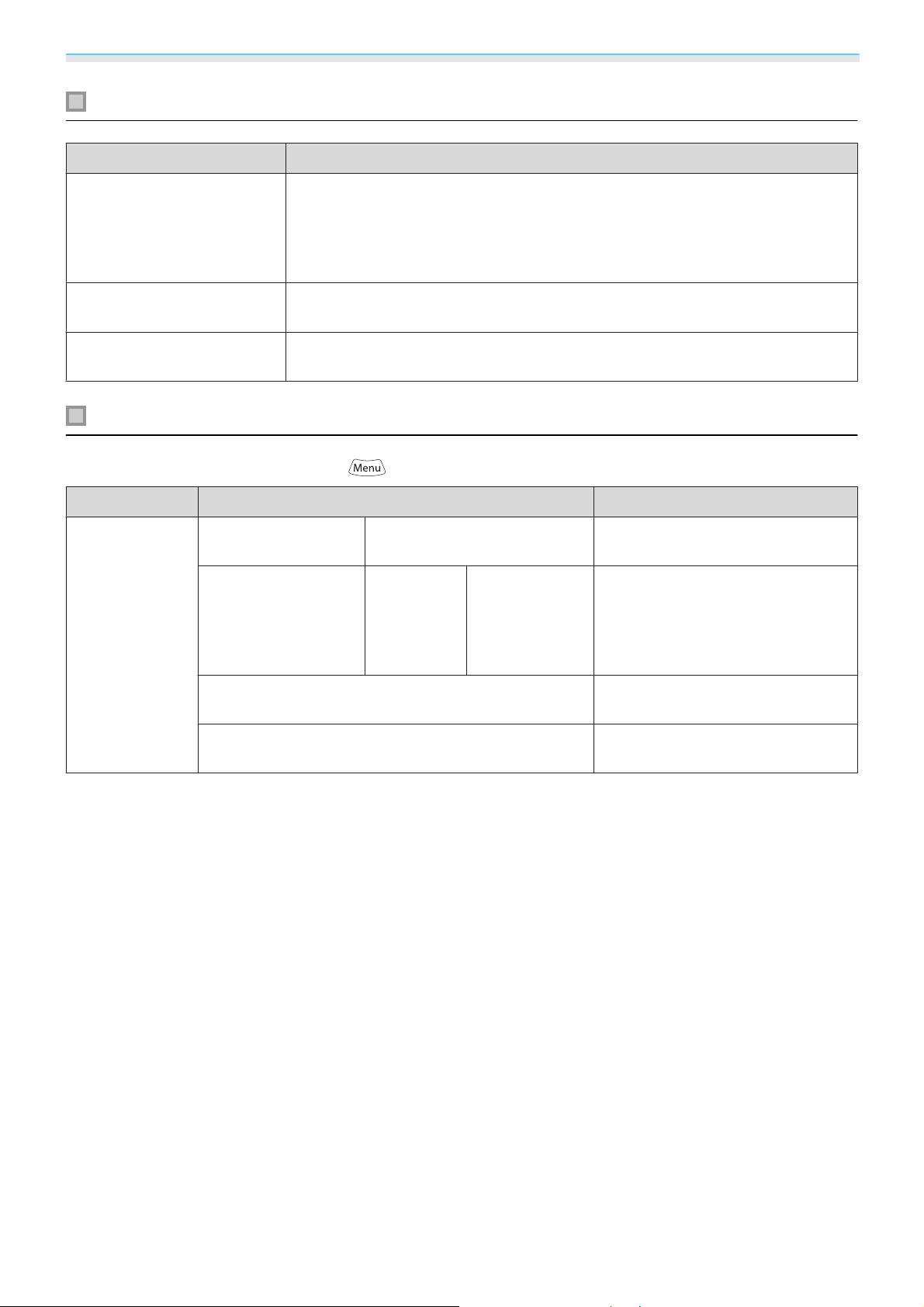
Меню настройки
Меню Сброс
Функция Описание
Сбросить все
Сброс памяти
Сброс врем. раб. лампы
Сброс значений всех пунктов меню конфигурации к значениям по умолчанию.
Сброс следующих пунктов до значений по умолчанию не выполняется:
Входной сигнал, Сохранить настройки, Время раб. лампы, Язык, Польз.
кнопка.
Удаление всех значений, сохраненных с помощью функции Сохранить настройки.
Сброс общего времени использования лампы до 0 H. Его следует выполнять
при замене лампы.
Меню Split Screen
Отображается при нажатии кнопки во время проецирования разделенного экрана.
Функция Меню/параметры Описание
Split Screen
Размер экрана Равные, Слева больше, Спра-
ва больше
Источник Влево,
Вправо
PC
Video
Component
HDMI1/HDMI2
WirelessHD
Изменение размера левого и пра-
s
s
стр.68
стр.68
вого экранов.
Выбор источника сигнала для отображения в левой и правой части экрана.
*
Поменять экраны Перемена местами левого и пра-
Вых. Split Screen Выход из режима разделенного
*
Отображается только EH-TW9100W/EH-TW8100W.
вого экранов.
экрана.
s
стр.68
s
стр.68
81
Page 83

Поиск и устранение неисправностей
Устранение неисправностей
Интерпретация показаний индикаторов
Состояние проектора можно проверить по миганию и срабатыванию , t(индикаторы работы), o и
m
на панели управления.
В таблице ниже описано, как проверить состояние проектора и устранить неисправности, на которые
указывают индикаторы.
Состояние индикатора во время ошибки/предупреждения
: горит постоянно : мигает: : не горит
Индикаторы Состояние Способ устранения
Заменить лампу
(оранжевый)
Предуп.высокой
темп.
(оранжевый)
Внутренняя ошибка
(красный)
Необходимо заменить лампу. Как можно скорее замените
s
лампу новой.
Если продолжать использование лампы в таком состоянии,
она может взорваться.
Можно продолжать проецирование. Если температура
вновь поднимается до чрезмерно высокого значения, проецирование автоматически прекращается.
•
Если проектор установлен возле стены, убедитесь в том, что
расстояние между стеной и выходным отверстием проектора
составляет не менее 20 см.
•
Если воздушный фильтр засорен, очистите его. s стр.94
Возникла неисправность проектора.
Отключите кабель питания от электрической розетки и обратитесь к местному дилеру или в ближайшую ремонтную
мастерскую компании Epson.
по проекторам Epson
стр.98
s
Контактная информация
(красный)
Ошибка вентилятора
Ошибка датчика
82
Page 84

Поиск и устранение неисправностей
Индикаторы Состояние Способ устранения
(красный)
(красный)
Ошибка лампы
Сбой лампы
Ош. высокой темп.
(Перегрев)
Лампа неисправна или не включилась.
•
Отключите кабель питания, а затем проверьте лампу на наличие трещин.
Если трещин нет, установите лампу на место и включите питание.
Если повторная установка лампы не решила проблему, а также в случае наличия трещины на лампе отключите кабель питания от электрической розетки и обратитесь к местному дилеру или в ближайшую ремонтную мастерскую компании
Epson.
•
Если воздушный фильтр засорен, очистите его. s стр.94
•
При работе на высоте 1500 м или более для настройки Высотный режим следует задать значение Вкл.
– Управление – Высотный режим стр.78
Внутренняя температура слишком высока.
•
Лампа выключается автоматически, проецирование прекращается. Подождите приблизительно пять минут. После остановки вентилятора отключите кабель питания.
•
Если проектор установлен возле стены, убедитесь в том, что
расстояние между стеной и выходным отверстием проектора
составляет не менее 20 см.
•
Если воздушный фильтр засорен, очистите его. s стр.94
•
Если повторное включение питания не решило проблему,
прекратите использование проектора и отключите кабель
питания от электрической розетки. Обратитесь к местному
дилеру или в ближайшую ремонтную мастерскую компании
Epson.
s Контактная информация по проекторам Epson
s Контактная информация по проекторам Epson
s стр.98
s Расширен.
Состояние индикатора при нормальной работе
: горит постоянно : мигает: : не горит
Индикаторы Состояние Способ устранения
Состояние ожидания
(синий)
Проектор прогревается
(синий)
При нажатии кнопки на пульте дистанционного управления или кнопки
кого ожидания начинается проецирование.
Прогрев длится приблизительно 30 секунд.
Операция отключения недоступна во время прогревания
проектора.
на панели управления после корот-
83
Page 85

Поиск и устранение неисправностей
Индикаторы Состояние Способ устранения
Выполняется охлаждение
(синий)
Выполняется про-
Во время охлаждения проектора все операции недоступны.
После завершения охлаждения проектор переходит в состояние ожидания. Если по какой-либо причине во время
охлаждения отключается кабель питания, дождитесь достаточного охлаждения лампы (приблизительно 10 минут), подключите кабель питания и нажмите кнопку
станционного управления или
Проектор работает нормально.
ецирование изображений
(синий)
•
В нормальных условиях работы индикаторы o и m не горят.
•
c
Если для функции Освещение выбрано значение Выкл., в нормальных условиях работы ни один
из индикаторов гореть не будет.
s
Расширен. – Управление – Освещение стр.78
Показания индикаторов не дают нужной информации
на пульте ди-
на панели управления.
Проверка проблемы
Проверьте, упомянута ли ваша проблема в таблице ниже, и перейдите на соответствующую страницу,
чтобы получить информацию по устранению такой проблемы.
Неполадки, связанные с
изображениями
Проблема
Не появляется изображение.
Проецирование не запускается, вся область проецирования черная или синяя.
Проецируемые с компьютера движущиеся изображения не отображаются.
Отображается сообщение "Не поддерживается."
Отображается сообщение "Нет сигнала."
Изображения выглядят смазанными или не сфокусированы. стр.87
На изображениях появляются помехи или искажения. стр.87
Изображение обрезано (большое) или маленькое, либо проецируется только часть изображения.
Неправильная цветопередача для изображения.
Все изображение имеет красноватый или зеленоватый оттенок,
изображения черно-белые или цвета тусклые.
*
Страница
стр.85
стр.86
стр.86
стр.86
стр.88
стр.88
Неполадки при запуске
проецирования
Проблемы с пультом дистанционного управления
Темные изображения. стр.89
Проецирование прекращается автоматически. стр.89
Проектор не включается. стр.89
Пульт дистанционного управления не отвечает. стр.90
84
Page 86

Поиск и устранение неисправностей
Проблема
Проблемы с 3D Проецирование в 3D отображается неправильно. стр.90
Проблемы с HDMI Связь HDMI не работает. стр.91
Имя устройства не отображается в списке подключенных устройств.
Проблемы с WirelessHD Не удается спроецировать изображения WirelessHD. стр.92
На изображениях WirelessHD появляются помехи или искажения стр.93
*
Поскольку воспроизведение цвета зависит от мониторов и ЖК-дисплеев компьютеров, оттенки цвета
проецируемого проектором изображения могут отличаться от цвета на мониторе, однако это не является
неисправностью.
Страница
стр.92
Неполадки, связанные с изображениями
Не появляется изображение
Необходимая проверка Способ устранения
Включен ли проектор?
Нажмите кнопку
или кнопку
на пульте дистанционного управления
на панели управления.
Подключен ли кабель питания? Подключите кабель питания.
Индикаторы выключены? Отключите и вновь подключите кабель питания проектора.
Проверьте подачу питания.
Поступает ли входной сигнал изображения?
Было ли отключено питание АВ-усилителя? Если АВ-усилитель подсоединен, проверьте источник пита-
Передается ли сигнал изображения с устройства?
Правильно задан формат сигнала изображения?
Проверьте, включено ли подключенное устройство. Если в
меню настройки для параметра Сообщение задано значение Вкл., отображаются сообщения о сигналах изображения.
s
Расширен. – Дисплей – Сообщение стр.78
ния АВ-усилителя.
Убедитесь, что сигнал изображения передается с подключенного устройства.
Подается входной сигнал Video
Если изображение не проецируется даже при установке для
параметра Видео сигнал в меню настройки значения Авто,
задайте сигнал, соответствующий подключенному устройству.
s
Расширен. – Входной сигнал – Видео сигнал стр.78
Подается входной сигнал Component
Если изображение не проецируется даже при установке для
параметра Component в меню настройки значения Авто, задайте сигнал, соответствующий подключенному устройству.
s
Расширен. – Входной сигнал – Component стр.78
Правильно заданы значения параметров
меню настройки?
(Только при проецировании компьютерных сигналов изображений)
Подключение было установлено при включенном питании проектора или компьютера?
Сбросить все настройки.
Если подключение выполняется при уже включенном питании, возможно, не работает клавиша (функциональная клавиша и т. п.), отвечающая за переключение компьютерного
сигнала изображения на внешнее устройство. Выключите
подключенный компьютер и включите его снова.
s
Сброс – Сбросить все стр.81
85
Page 87

Поиск и устранение неисправностей
Движущиеся изображения не отображаются
Необходимая проверка Способ устранения
(Только при проецировании компьютерных сигналов изображений)
Компьютерный сигнал изображения установлен на внешний выход и выход на ЖКмонитор одновременно?
В зависимости от технических характеристик компьютера
движущиеся изображения могут не отображаться, если для
компьютера установлен внешний выход и выход на ЖК-монитор одновременно.
Внесите изменения, установив сигнал изображения только
на внешний выход.
Для ознакомления с техническими характеристиками компьютера см. документацию, входящую в комплект поставки
компьютера.
Отображается сообщение "Не поддерживается."
Необходимая проверка Способ устранения
Правильно задан формат сигнала изображения?
Подается входной сигнал Video
Если изображение не проецируется даже при установке для
параметра Видео сигнал в меню настройки значения Авто,
задайте сигнал, соответствующий подключенному устройству.
s
Расширен. – Входной сигнал – Видео сигнал стр.78
Подается входной сигнал Component
Если изображение не проецируется даже при установке для
параметра Component в меню настройки значения Авто, задайте сигнал, соответствующий подключенному устройству.
s
Расширен. – Входной сигнал – Component стр.78
(Только при проецировании компьютерных сигналов изображений)
Соответствуют ли частота и разрешение
сигнала изображения используемому режиму?
В меню настройки проверьте значение параметра Разреше-
ние для сигнала изображения и убедитесь в том, что оно со-
s
ответствует разрешению проектора.
стр.102
Отображается сообщение "Нет сигнала."
Необходимая проверка Способ устранения
Правильно подключены кабели? Проверьте надежность подключения всех необходимых для
проецирования кабелей.
Правильно ли выбран входной порт изображения?
Включено ли подключенное устройство? Включите устройство.
Смените изображение с помощью кнопок источника на пульте дистанционного управления или кнопки
s
управления.
стр.26
s
стр.20
на панели
86
Page 88

Поиск и устранение неисправностей
Необходимая проверка Способ устранения
(Только при проецировании компьютерных сигналов изображений)
Сигналы изображения выводятся на проектор?
Внесите изменения, чтобы сигнал изображения был установлен на внешний выход, а не только на ЖК-монитор компьютера. В некоторых моделях при выводе сигналов изображения на внешнее принимающее устройство изображения
перестают выводиться на ЖК-монитор.
Для ознакомления с техническими характеристиками компьютера см. документацию, входящую в комплект поставки
компьютера.
Если подключение выполняется при уже включенном питании проектора или компьютера, возможно, не работает
функциональная клавиша (Fn), отвечающая за переключение
компьютерного сигнала изображения на внешнее устройство. Выключите питание компьютера и проектора, затем
вновь включите.
Изображения выглядят смазанными или не сфокусированы
Необходимая проверка Способ устранения
Отрегулирован ли фокус? Отрегулируйте фокус. s стр.28
Находится ли проектор на правильном
расстоянии?
Проверьте рекомендуемый диапазон проецирования.
s
стр.18
На объективе появился конденсат? При быстром перемещении проектора из холодного в теп-
лое окружающее пространство или при неожиданном изменении температуры окружающей среды на поверхности объектива может появиться конденсат, что приводит к смазанности изображений. Рекомендуется установить проектор в
помещении приблизительно за один час до его использования. При образовании на проекторе конденсата выключите
проектор, отключите кабель питания и подождите некоторое время.
На изображениях появляются помехи или искажения
Необходимая проверка Способ устранения
Правильно задан формат сигнала изображения?
Подается входной сигнал Video
Если изображение не проецируется даже при установке для
параметра Видео сигнал в меню настройки значения Авто,
задайте сигнал, соответствующий подключенному устройству.
s
Расширен. – Входной сигнал – Видео сигнал стр.78
Подается входной сигнал Component
Если изображение не проецируется даже при установке для
параметра Component в меню настройки значения Авто, задайте сигнал, соответствующий подключенному устройству.
s
Расширен. – Входной сигнал – Component стр.78
Правильно подключены кабели? Проверьте надежность подключения всех необходимых для
проецирования кабелей.
Используется кабельный удлинитель? При использовании кабельного удлинителя электромагнит-
ные помехи могут оказывать воздействие на сигналы.
s
стр.20
87
Page 89

Поиск и устранение неисправностей
Необходимая проверка Способ устранения
(Только при проецировании компьютерных сигналов изображений)
Правильно ли настроены параметры Син-
хронизация и Трекинг?
Для оптимального проецирования проектор использует
функции автоматической регулировки. Однако, в зависимости от сигнала, некоторые параметры могут задаваться неправильно, даже после автоматической коррекции. В таком
случае следует отрегулировать параметры Трекинг и Син-
хронизация в меню настройки.
хронизация стр.72
(Только при проецировании компьютерных сигналов изображений)
Настройте параметры компьютера таким образом, чтобы выходные сигналы поддерживались проектором.
Правильно ли выбрано разрешение?
Часть изображения обрезана (большая) или маленькая
Необходимая проверка Способ устранения
Правильно ли выбрано Соотношен. сто-
рон?
Нажмите кнопку
ответствующее входному сигналу.
сторон стр.72
Если в режиме Увеличенное проецируются изображения с
субтитрами, отрегулируйте параметр Прибл. полож. субт. в
меню настройки.
s
Сигнал – Трекинг/Син-
s
стр.102
и выберите Соотношен. сторон, со-
s
Сигнал – Соотношен.
s
Сигнал – Прибл. полож. субт. стр.72
Правильно ли отрегулирована Позиция
изображения?
(Только при проецировании компьютерных сигналов изображений)
В меню конфигурации отрегулируйте значение параметра
Позиция.
Настройте параметры компьютера таким образом, чтобы выходные сигналы поддерживались проектором.
Правильно ли выбрано разрешение?
Неправильная цветопередача для изображения
Необходимая проверка Способ устранения
Правильно задан формат сигнала изображения?
Подается входной сигнал Video
Если изображение не проецируется даже при установке для
параметра Видео сигнал в меню настройки значения Авто,
задайте сигнал, соответствующий подключенному устрой-
s
ству.
Расширен. – Входной сигнал – Видео сигнал стр.78
Подается входной сигнал Component
Если изображение не проецируется даже при установке для
параметра Component в меню настройки значения Авто, задайте сигнал, соответствующий подключенному устройству.
s
Расширен. – Входной сигнал – Component стр.78
s
Сигнал – Позиция стр.72
s
стр.102
Правильно подключены кабели? Проверьте надежность подключения всех необходимых для
проецирования кабелей.
s
стр.20
Используя порты Video и Component, убедитесь, что разъем
кабеля и порт имеют одинаковый цвет.
s
стр.20
Правильно ли настроена контрастность? В меню конфигурации отрегулируйте значение параметра
s
Контраст.
Изображен. – Контраст стр.70
Правильно ли настроен цвет? В меню конфигурации отрегулируйте значение параметра
Дополнительно.
s
Изображен. – Дополнительно стр.70
88
Page 90

Поиск и устранение неисправностей
Необходимая проверка Способ устранения
(Только при проецировании изображений
с видеоустройства)
Правильно ли настроены насыщенность
цвета и оттенок?
В меню конфигурации отрегулируйте значение параметров
s
Насыщен. цвета и Оттенок.
стр.70
Темные изображения
Необходимая проверка Способ устранения
Правильно ли настроена яркость изображения?
Правильно ли настроена контрастность? В меню конфигурации отрегулируйте значение параметра
Не наступило ли время замены лампы? Если приближается срок замены лампы, изображения стано-
В меню конфигурации отрегулируйте значение параметра
Яркость.
Контраст.
вятся темными, и ухудшается цветопередача. В таком случае
следует заменить лампу новой.
s
Изображен. – Яркость стр.70
s
Изображен. – Контраст стр.70
s
стр.98
Проецирование прекращается автоматически
Необходимая проверка Способ устранения
Спящий режим включен?
Неполадки при запуске проецирования
Проектор не включается
Необходимая проверка Способ устранения
Включено ли питание?
Для параметра Защита от детей установлено значение Вкл.?
При отсутствии входного сигнала изображения и каких-либо
действий в течение 30 минут лампа автоматически выключается, и проектор переходит в состояние ожидания. Проектор выходит из состояния ожидания при нажатии кнопки
на пульте дистанционного управления или на панели
управления. Если не требуется использовать функцию Спя-
s
щий режим, установите значение Выкл.
Управление – Спящий режим стр.78
Нажмите кнопку
или кнопку
Если для параметра Защита от детей в меню настройки установлено значение Вкл., удерживайте кнопку
ли управления приблизительно три секунды, или же исполь-
зуйте для работы пульт дистанционного управления.
стройки – Настройка блокировки – Защита от детей стр.75
на пульте дистанционного управления
на панели управления.
Расширен. –
на пане-
s
На-
Для параметра Блокир. управл. установлено значение Вкл.?
Если для параметра Блокир. управл. в меню настройки установлено значение Вкл., все кнопки панели управления,
кроме
зуйтесь пультом дистанционного управления.
ки – Настройка блокировки – Блокир. управл. стр.75
, неактивны. Для выполнения операций восполь-
s
Настрой-
89
Page 91
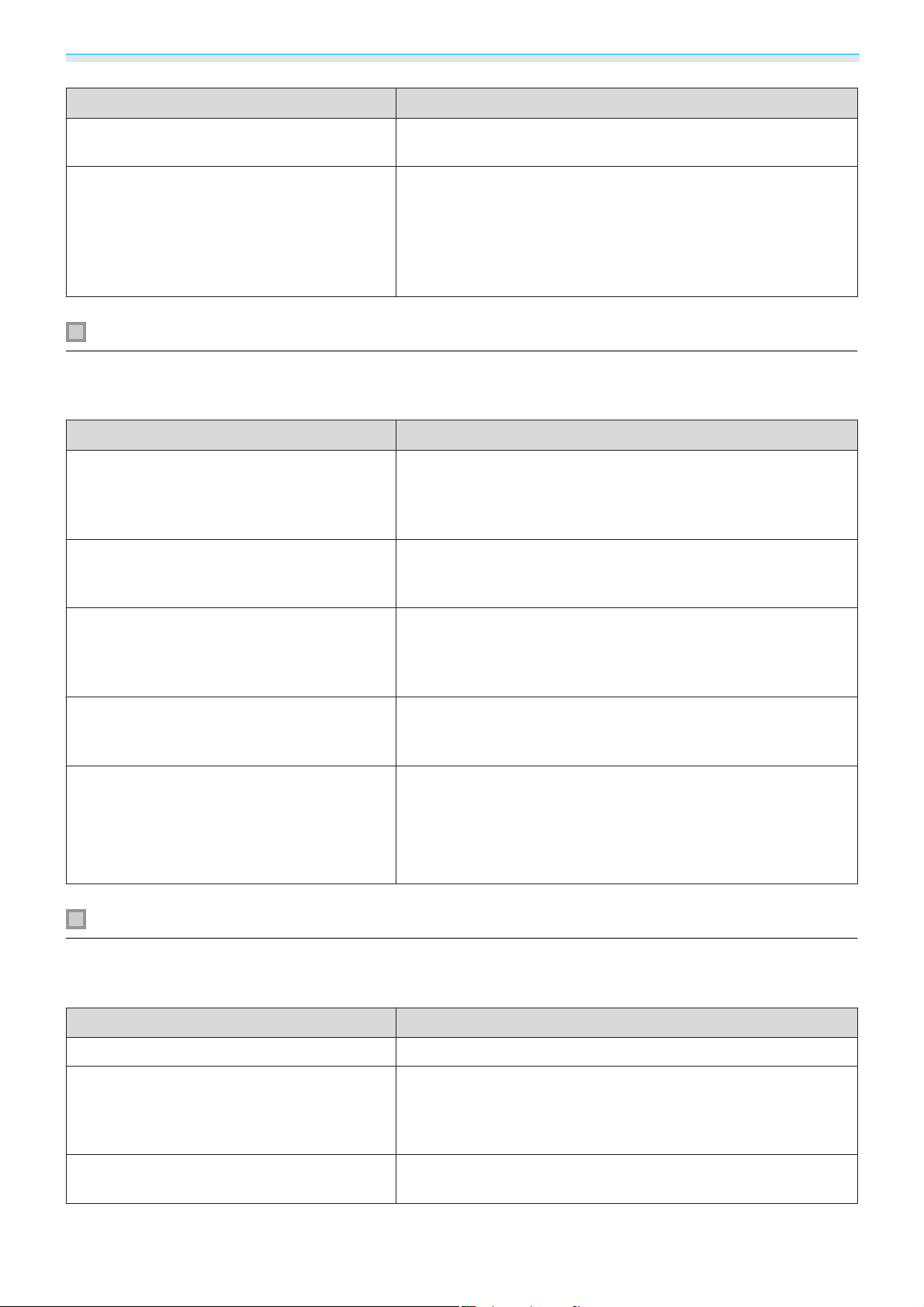
Поиск и устранение неисправностей
Необходимая проверка Способ устранения
Индикаторы выключены? Отключите и вновь подключите кабель питания проектора.
Проверьте подачу питания.
Индикаторы загораются и вновь гаснут при
прикосновении к кабелю питания?
Выключите проектор, отключите кабель питания и вновь
подключите его. Если проблема не решится, прекратите использование проектора, отключите кабель питания от электрической розетки и обратитесь к местному дилеру или в
ближайший информационный центр, занимающийся проекторами.
Проблемы с пультом дистанционного управления
Пульт дистанционного управления не отвечает
Необходимая проверка Способ устранения
Во время работы с пультом дистанционного управления область пульта, излучающая
свет, направлена на приемник сигнала
пульта?
Пульт дистанционного управления находится на слишком большом расстоянии от
проектора?
Приемник сигнала пульта дистанционного
управления освещен прямым солнечным
светом или мощными флуоресцентными
лампами?
Направьте пульт дистанционного управления в сторону приемника сигнала пульта. Кроме того, проверьте рабочий диапазон.
Проверьте рабочий диапазон.
Установите проектор в таком месте, где приемник сигнала
пульта дистанционного управления не освещается мощными источниками.
s
s
Контактная информация по проекторам Epson
стр.24
s
стр.24
Аккумуляторы разрядились или неправильно установлены?
Направлен ли пульт дистанционного управления на передатчик WirelessHD
Transmitter при нажатии кнопки управления WiHD Transmitter?
(только EH-TW9100W/EH-TW8100W)
Убедитесь в том, что аккумуляторы правильно установлены
или, при необходимости, замените аккумуляторы новыми.
s
стр.23
Направьте пульт дистанционного управления на передатчик
WirelessHD Transmitter при нажатии кнопки управления
WiHD Transmitter на пульте дистанционного управления.
s
стр.61
Проблемы с 3D
Проецирование в 3D отображается неправильно
Необходимая проверка Способ устранения
Включены ли очки 3D? Включите очки 3D.
Проецируется ли 3D-изображение? Если проектор проецирует 2D-изображение или на проек-
торе происходит ошибка, мешающая проецированию 3D-изображения, вы не сможете просматривать 3D-изображения,
даже если наденете очки 3D.
Входное изображение в формате 3D? Убедитесь в том, что входное изображение совместимо с
форматом 3D.
90
Page 92

Поиск и устранение неисправностей
Необходимая проверка Способ устранения
Установлено ли для параметра Дисплей
3D значение Выкл.?
Формат 3D установлен правильно? Проектор автоматически выбирает необходимый формат
Просмотр выполняется в пределах диапазона приема?
Правильно ли было выполнено спаривание?
Нет ли поблизости устройств, являющихся
причиной интерференции радиоволн?
Если для параметра Дисплей 3D в меню настройки установлено значение Выкл., проектор не выполняет автоматический переход на 3D, даже если входное изображение имеет
формат 3D. Нажмите кнопку
3D - Дисплей 3D стр.72
3D, но если 3D-изображение отображается неправильно,
можно выбрать другой формат с помощью параметра Фор-
мат 3D в меню настройки.
Формат 3D стр.72
Проверьте диапазон, в пределах которого очки 3D могут
поддерживать связь с проектором, и просматривайте изображения в пределах этого диапазона.
Подробная информация об очках 3D, см. Руководство по эксплуатации.
При одновременном использовании других устройств с такой же частотой диапазона (2,4 ГГц), таких как устройства,
работающие по технологии Bluetooth, беспроводная ЛВС
(IEEE802.11b/g) или микроволновые печи, может происходить интерференция радиоволн, могут возникать сбои изображения или связь будет невозможна. Не используйте вблизи проектора такие устройства.
s
. s Сигнал – Настройка
Сигнал – Настройка 3D –
s
стр.50
Проблемы с HDMI
Связь HDMI не работает
Необходимая проверка Способ устранения
Соответствует ли используемый кабель
стандартам HDMI?
Подключенное устройство соответствует
стандартам CEC для HDMI?
Правильно подключены кабели? Проверьте надежность подключения всех необходимых для
Питание усилителя, записывающего устройства DVD и т. п. включено?
Если кабель не соответствует стандартам HDMI, функция работать не будет.
Если подключенное устройство не соответствует стандартам CEC для HDMI, им невозможно управлять, даже если подключить к порту HDMI. Дополнительную информацию см. в
документации, поставляемой в комплекте с подключенным
устройством.
Также, нажмите кнопку
тройства в пункте Подкл. устройств.
использования связи HDMI кабелей.
Переведите все устройства в состояние ожидания. Дополнительную информацию см. в документации, поставляемой в
комплекте с подключенным устройством.
и проверьте доступность ус-
s
стр.65
s
стр.65
Подключено новое устройство или изменено существующее подключение?
Много ли мультимедийных проигрывателей подключено?
Если необходимо повторно настроить функцию CEC для подключенного устройства, например, при подключении нового
устройства или изменении существующего подключения,
может потребоваться перезагрузка устройства.
Одновременно можно подключить до 3 мультимедийных
проигрывателей, отвечающих стандартам HDMI CEC.
91
Page 93

Поиск и устранение неисправностей
Имя устройства не отображается в списке подключенных устройств
Необходимая проверка Способ устранения
Подключенное устройство соответствует
стандартам CEC для HDMI?
Если подключенное устройство не соответствует стандартам CEC для HDMI, оно не будет отображаться в списке. Дополнительную информацию см. в документации, поставляемой в комплекте с подключенным устройством.
Проблемы с WirelessHD (только EH-TW9100W/EH-TW8100W)
Не удается спроецировать изображения WirelessHD
Необходимая проверка Способ устранения
Соответствует ли кабель, используемый
для подключения передатчика WirelessHD
Transmitter, входящего в комплект поставки, стандартам HDMI?
Установлено ли для параметра
WirelessHD значение Выкл.?
Входят ли получаемые сигналы в диапазон
передачи WirelessHD?
Если кабель не соответствует стандартам HDMI, данная функция работать не будет.
Если для параметра WirelessHD в меню настройки установлено значение Выкл., проецирование входных сигналов
WirelessHD невозможно. Установите для WirelessHD значение Вкл. и нажмите кнопку
WirelessHD стр.75
Проверьте диапазон, в пределах которого передатчик
WirelessHD может поддерживать связь, и просматривайте
изображения, не выходя за этот диапазон.
. s Настройки –
s
стр.60
Поставляемый передатчик WirelessHD
Transmitter включен?
Индикатор связи с поставляемым передатчиком WirelessHD Transmitter выключен?
Индикаторы поставляемого передатчика
WirelessHD Transmitter поочередно мигают?
Не накопилась ли пыль в вентиляционном
отверстии WirelessHD?
Правильно ли расположены проектор и
передатчик WirelessHD Transmitter?
Проверьте лампу питания на передатчике WirelessHD
Transmitter. Если питание не поступает, убедитесь, что разъем адаптера переменного тока надежно закреплен, а затем
включите подачу питания.
Обмен данными WirelessHD с проектором невозможен. Проверьте надежность подключения кабеля HDMI от АВ-устройства. Проверьте также диапазон, в пределах которого приемопередатчик WirelessHD может поддерживать связь, и выполните настройку в пределах этого диапазона.
Получено предупреждение о температуре. Все операции
прекращаются при недостаточной вентиляции, например,
если устройство установлено на подставке для аудиоаппаратуры, или же используется в помещении с высокой температурой окружающей среды. Дождитесь полного охлаждения и повторите попытку.
Вентиляционное отверстие в основании проектора является
вентиляционным отверстием WirelessHD. Обмен данными
может быть невозможен, если в вентиляционном отверстии
накопится пыль. Установите проектор таким образом, чтобы
пыль в вентиляционном отверстии не накапливалась.
Установите проектор и передатчик WirelessHD Transmitter
таким образом, чтобы они были обращены лицевой стороной друг к другу.
92
Page 94
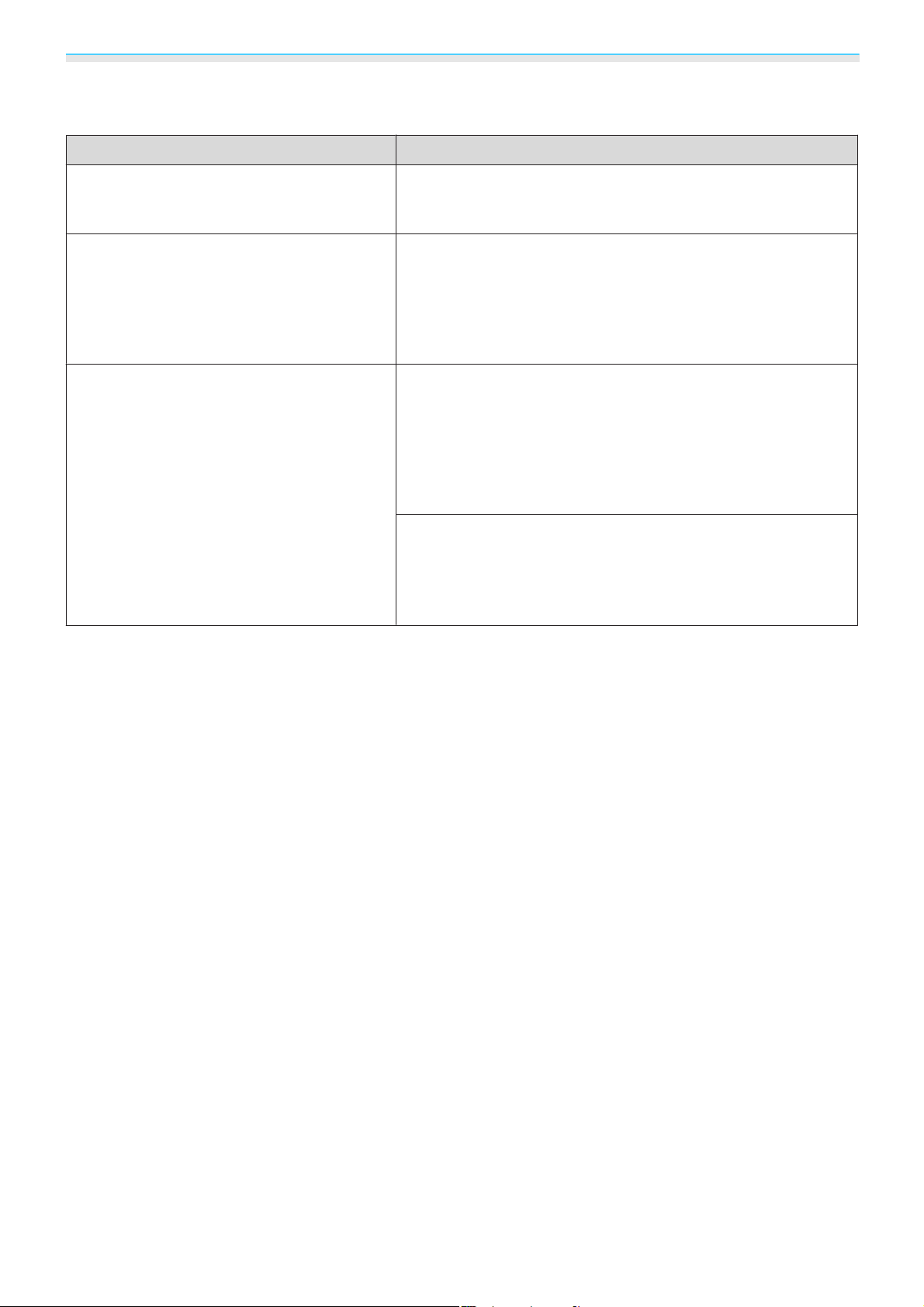
Поиск и устранение неисправностей
На изображениях WirelessHD появляются помехи или искажения
Необходимая проверка Способ устранения
Входят ли получаемые сигналы в диапазон
передачи WirelessHD?
Есть ли преграды между передатчиком
WirelessHD Transmitter и проектором?
Проверьте диапазон, в пределах которого передатчик
WirelessHD может поддерживать связь, и просматривайте
изображения, не выходя за этот диапазон.
s
стр.60
Поскольку WirelessHD использует для связи электромагнитную волну с плотным пучком, люди или предметы, находящиеся на пути связи, могут негативно влиять на изображение. Убедитесь в отсутствии преград между передатчиком
WirelessHD Transmitter и проектором в пределах диапазона
s
передачи WirelessHD.
стр.60
Качество приема слишком низкое? Если качество передачи данных недостаточно высокое,
связь может быть нестабильной.
Устанавливая передатчик, проверьте значение параметра
Прием, поскольку в некоторых случаях качество передачи
данных можно повысить, переместив передатчик WirelessHD
s
Transmitter или повернув его в другую сторону.
Настрой-
ки – WirelessHD – Прием стр.75
Качество передачи данных зависит от окружающей обстановки и может быть нестабильным. Проверяя значение параметра Прием, установите передатчик в том месте, для которого не меняются показатели.
s
Настройки – WirelessHD
– Прием стр.75
93
Page 95

Обслуживание
Обслуживание
Чистка деталей
Если проектор загрязнен или ухудшается качество проецируемых изображений, то следует произвести
чистку проектора.
Опасно
Не используйте аэрозоли, содержащие горючие газы, для удаления пыли и загрязнений с объектива
проектора, воздушного фильтра и пр. Проектор может загореться из-за разогретой до высокой
температуры лампы.
Очистка воздушного фильтра
Очистите воздушный фильтр, если на нем накопилась пыль, а также при появлении следующего
сообщения.
"Проектор перегрелся. Осмотрите вентиляционное отверстие, очистите или замените
воздушный фильтр."
Внимание
•
Скопление пыли на воздушном фильтре вызвать повышение температуры внутри проектора, что
приводит к неполадкам в работе и сокращает срок службы оптического устройства. Воздушный фильтр
рекомендуется чистить по крайней мере каждые три месяца. При использовании проектора в особенно
пыльном окружении их следует чистить чаще.
•
Не промывайте воздушный фильтр водой. Не используйте моющие средства или растворители.
•
Слегка обработайте воздушный фильтр щеткой, чтобы очистить его. Если чистить щеткой слишком
энергично, то пыль глубоко проникнет в воздушный фильтр и ее невозможно будет удалить.
a
Нажмите кнопку на пульте
дистанционного управления или
панели управления, чтобы
выключить питание, выключите
главный выключатель, а затем
отсоедините кабель питания.
b
Снимите крышку воздушного
фильтра.
Подденьте петлю на крышке воздушного
фильтра пальцем и снимите ее со
стороны объектива.
94
Page 96

Обслуживание
c
d
Извлеките воздушный фильтр.
Возьмитесь за ручку в середине
воздушного фильтра и выньте его.
Удерживайте воздушный фильтр
лицевой поверхностью вниз и
постучите им 4–5 раз, чтобы удалить
e
f
Удалите остаток пыли из
воздушного фильтра, используя
пылесос для очистки передней
стороны.
Установите воздушный фильтр.
Возьмитесь за ручку в центре
воздушного фильтра и вставьте его под
углом.
пыль.
Переверните фильтр и так же встряхните
его другой стороной.
Внимание
Если воздушный фильтр встряхивать
слишком сильно, он может оказаться
непригодным к применению из-за
деформаций и трещин.
g
Установите крышку воздушного
фильтра.
Сначала зафиксируйте выступ с внешней
стороны, затем зафиксируйте выступ со
стороны объектива.
95
Page 97

Обслуживание
Очистка основного модуля
Очищайте поверхность проектора, осторожно протирая ее мягкой тканью.
Если он сильно загрязнен, смочите ткань водой с небольшим содержанием нейтрального моющего
средства. Прежде чем протирать поверхность, выжмите ткань насухо.
Внимание
Не следует применять для очистки поверхности проектора летучие вещества, такие как воск, спирт
или растворитель. Существует риск повреждения корпуса или отслаивания краски.
Очистка объектива
Объектив следует осторожно протирать специальной тканью
для чистки стекол, которая имеется в продаже.
Откройте затвор объектива вручную и протрите объектив изнутри.
Внимание
Запрещается подвергать объектив воздействию жестких
материалов или ударов, поскольку его легко повредить.
Очистка очков 3D
Осторожно протирайте линзы очков 3D специальной поставляемой тканью.
Внимание
Запрещается подвергать линзы очков воздействию жест-
•
ких материалов или ударов, поскольку их легко повредить.
Если необходимо произвести техническое обслужива-
•
ние, отсоедините USB-адаптер для зарядки от электрической розетки и убедитесь в том, что отсоединены все
кабели.
Периодичность замены расходных материалов
Периодичность замены воздушного фильтра
•
Если сообщение отображается даже после очистки воздушного фильтраs стр.94
96
Page 98

Обслуживание
Периодичность замены лампы
•
Следующее сообщение появляется при запуске проецирования
"Необходимо заменить лампу. Для покупки обратитесь к торговому представителю Epson по продаже
проекторов или посетите веб-сайт www.epson.com."
•
Проецируемое изображение становится темным или начинает ухудшаться.
•
Для поддержания исходной яркости и качества проецируемых изображений вывод сообщения
c
о необходимости замены лампы устанавливается после 3900 H. Указанное в сообщении время
меняется в зависимости от эксплуатационных условий, например, настройки цветового режима
и т. п.
Если лампа эксплуатируется после окончания периода, рекомендованного для замены,
увеличивается вероятность взрыва лампы. При появлении сообщения о необходимости замены
лампы замените лампу новой как можно скорее, даже если она еще работает.
•
В зависимости от характеристик лампы и способа ее использования лампа может потускнеть или
перестать работать до вывода предупреждающего сообщения. Необходимо всегда иметь
наготове запасной блок лампы на тот случай, если он понадобится.
Замена расходных материалов
Замена воздушного фильтра
Избавляйтесь от использованных фильтров надлежащим образом в соответствии с местными
c
a
b
законами и правилами.
Материал: полипропилен
Нажмите кнопку на пульте
дистанционного управления или
панели управления, чтобы
выключить питание, выключите
главный выключатель, а затем
отсоедините кабель питания.
Снимите крышку воздушного
фильтра.
c
Извлеките старый воздушный
фильтр.
Возьмитесь за ручку в середине
воздушного фильтра и выньте его.
Подденьте петлю на крышке воздушного
фильтра пальцем и снимите ее со
стороны объектива.
97
Page 99
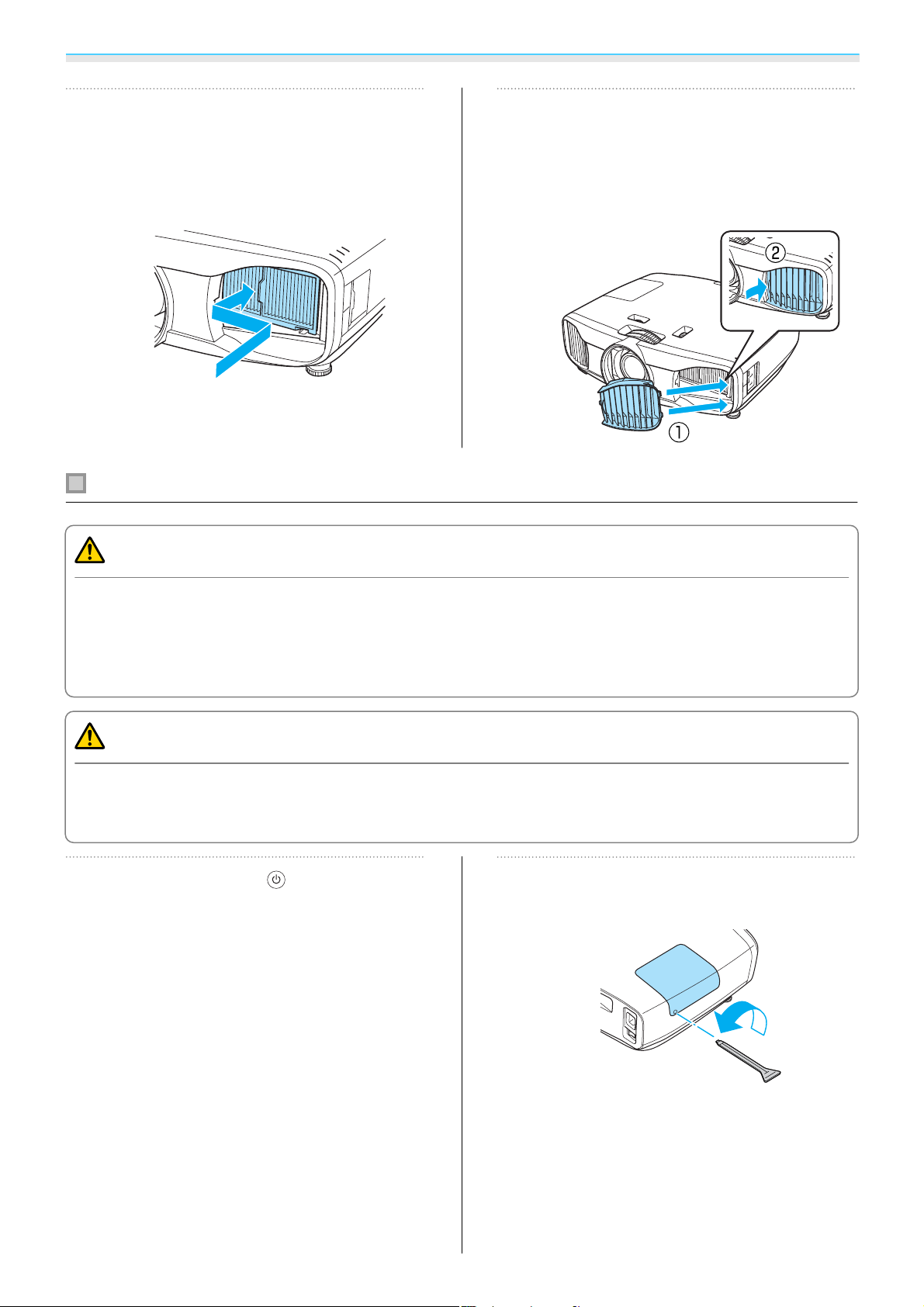
Обслуживание
Установите новый воздушный
фильтр.
d
Возьмитесь за ручку в центре
воздушного фильтра и вставьте его под
углом.
Замена лампы
Опасно
e
Установите крышку воздушного
фильтра.
Сначала зафиксируйте выступ с внешней
стороны, затем зафиксируйте выступ со
стороны объектива.
При замене лампы, вызванной прекращением свечения, существует вероятность того, что лампа
разбита. Если необходимо заменить лампу проектора, подвешенного к потолку, обязательно следует
учитывать возможность растрескивания лампы и очень осторожно снимать крышку. При открытии
крышки отсека лампы могут выпасть мелкие осколки стекла. При попадании осколков стекла в глаза
или рот немедленно обратитесь к врачу.
Предостережение
Не прикасайтесь к крышке отсека лампы сразу после выключения проектора, поскольку она
нагревается. Перед снятием крышки отсека с лампой дайте лампе остыть. В противном случае можно
получить ожог.
a
Нажмите кнопку на пульте
дистанционного управления или
панели управления, чтобы
выключить питание, выключите
главный выключатель, а затем
отсоедините кабель питания.
b
Ослабьте фиксирующий винт
крышки отсека лампы.
98
Page 100
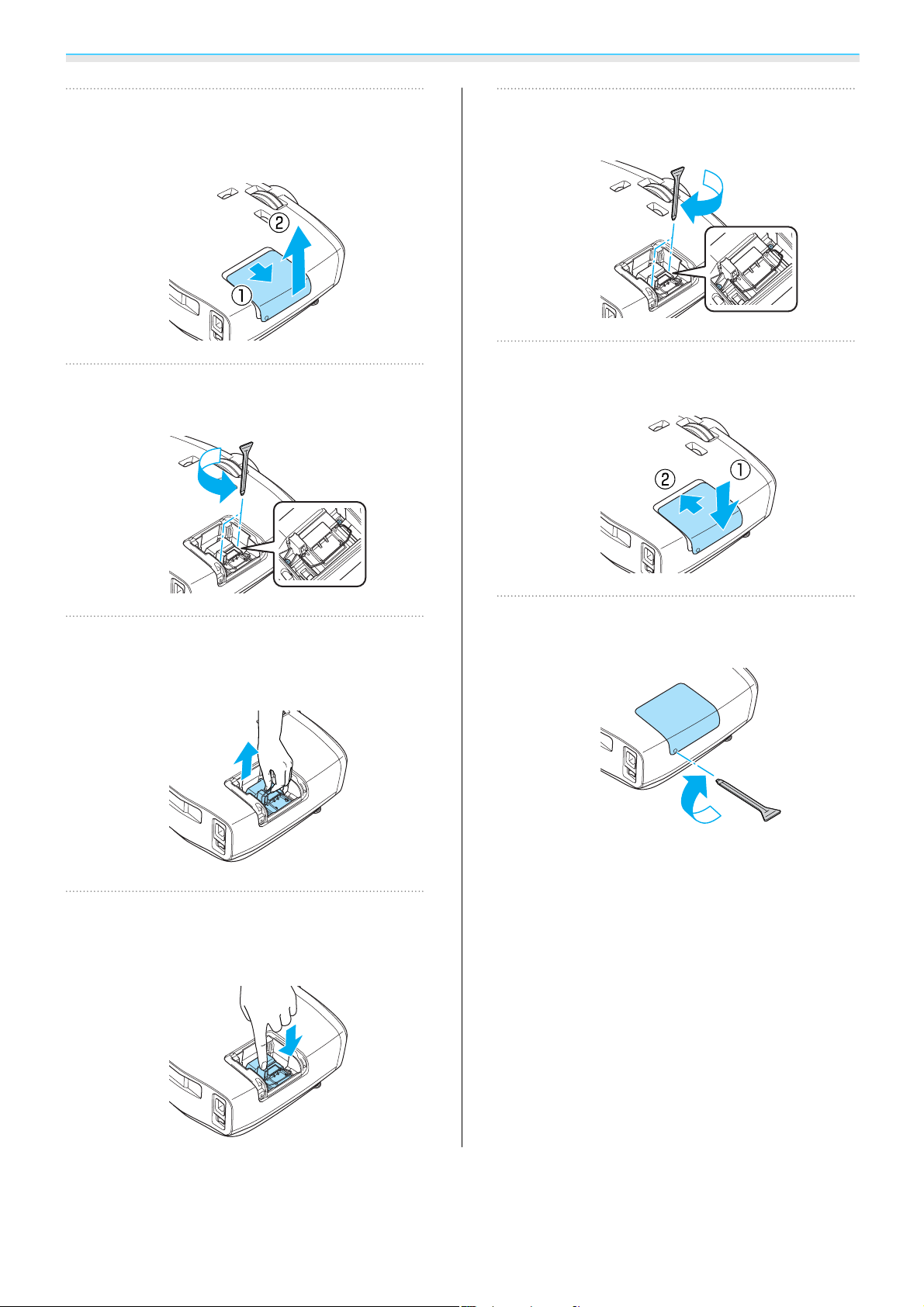
Обслуживание
c
d
Снимите крышку отсека лампы.
Сдвиньте крышку лампы прямо вперед и
снимите.
Ослабьте фиксирующий винт
крышки отсека лампы.
g
h
Затяните фиксирующий винт
крышки отсека лампы.
Установите крышку отсека лампы.
Сдвиньте крышку на место.
e
f
Извлеките старую лампу.
Крепко возьмитесь за рукоятку и
потяните.
Установите новую лампу.
Убедитесь, что лампа повернута в
нужную сторону и вставьте её.
i
Затяните винт, фиксирующий
крышку отсека лампы.
99
